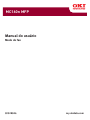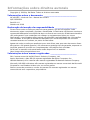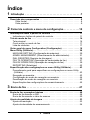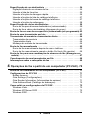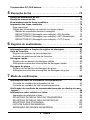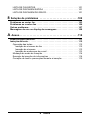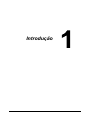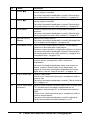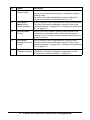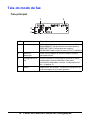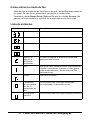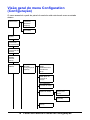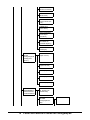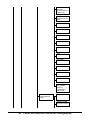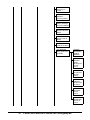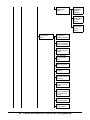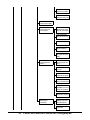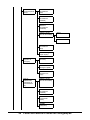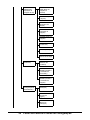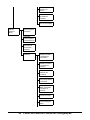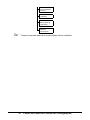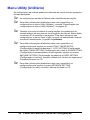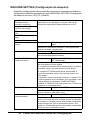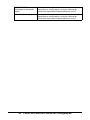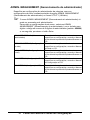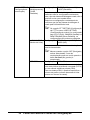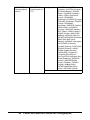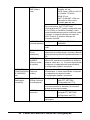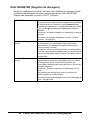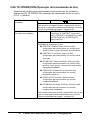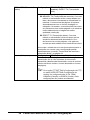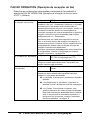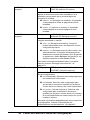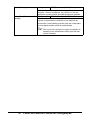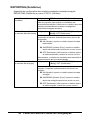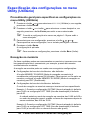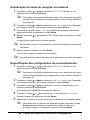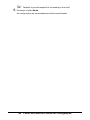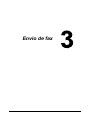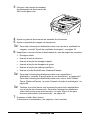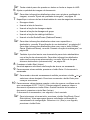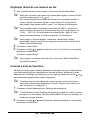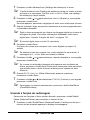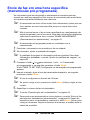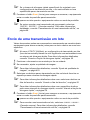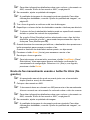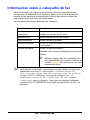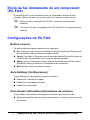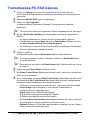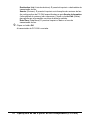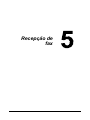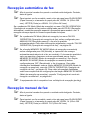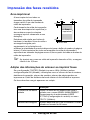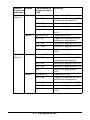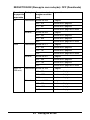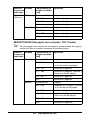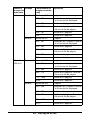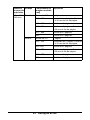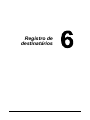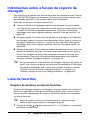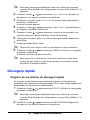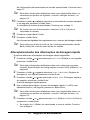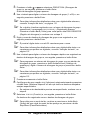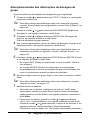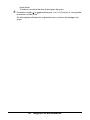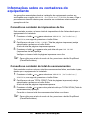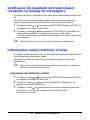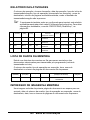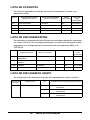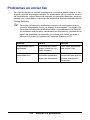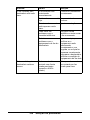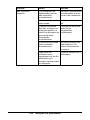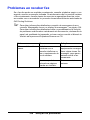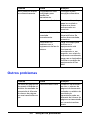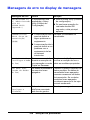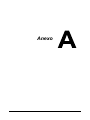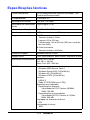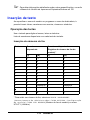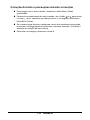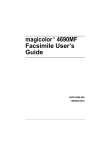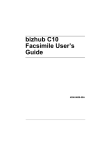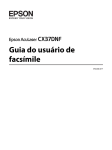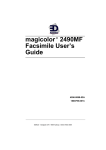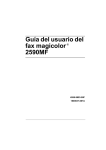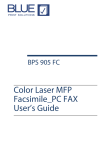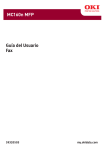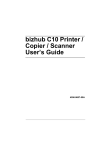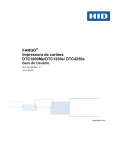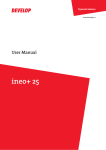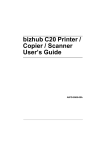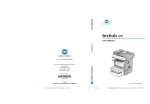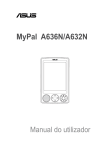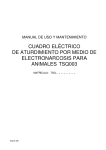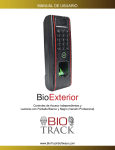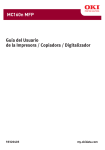Download Envio de fax
Transcript
MC160n MFP
Manual do usuário
Modo de fax
59320504
my.okidata.com
Informações sobre direitos autorais
Copyright © 2009 by Oki Data. Todos os direitos reservados
Informações sobre o documento ________________________
MC160 MFP - Modo de Fax – Manual do Usuário
N/P 59320504
Revisão 1.0
Outubro de 2009
Declaração de isenção de responsabilidade ________________
Foram feitos todos os esforços possíveis para garantir que as informações neste
documento sejam completas, precisas e atualizadas. O fabricante não assume nenhuma
responsabilidade pelas consequências de erros fora de seu controle. O fabricante também
não pode garantir que mudanças em software e equipamentos feitos por outros
fabricantes e mencionados neste manual não afetarão a aplicabilidade das informações
nele contidas. A menção de softwares fabricados por outras empresas não constitui
necessariamente um endosso por parte do fabricante.
Apesar de todos os esforços razoáveis terem sido feitos para que este documento fosse
tão preciso e útil quanto possível, não oferecemos qualquer tipo de garantia, expressa ou
implícita, quanto à precisão ou completeza das informações nele contidas.
Os drivers e manuais mais atualizados estão disponíveis no website:
http://www.okiprintingsolutions.com
Informações sobre marcas registradas ___________________
Oki é marca comercial da Oki Electric Industry Company, Ltd.
Apple, Macintosh e Mac OS são marcas registradas da Apple Computers Inc.
Hewlett-Packard, HP e LaserJet são marcas registradas da Hewlett-Packard Company.
Microsoft, MS-DOS e Windows são marcas registradas ou marcas comerciais da Microsoft
Corporation nos Estados Unidos e/ou em outros países.
Outros nomes de produtos e nomes de marcas são marcas registradas ou marcas
comerciais de seus respectivos proprietários.
Índice
1 Introdução
. . . . . . . . . . . . . . . . . . . . . . . . . . . . . . . . . . . . . . .7
Descrição dos componentes . . . . . . . . . . . . . . . . . . . . . . . . . . . . . . . . . . 8
Vista frontal . . . . . . . . . . . . . . . . . . . . . . . . . . . . . . . . . . . . . . . . . . . . . 8
Vista posterior . . . . . . . . . . . . . . . . . . . . . . . . . . . . . . . . . . . . . . . . . . . 9
2 Painel de controle e menu de configuração . . . . . . . . . . .10
Informações sobre o painel de controle . . . . . . . . . . . . . . . . . . . . . . . .
Indicadores e botões do painel de controle . . . . . . . . . . . . . . . . . . . . . .
Tela do modo de fax . . . . . . . . . . . . . . . . . . . . . . . . . . . . . . . . . . . . . . . .
Tela principal . . . . . . . . . . . . . . . . . . . . . . . . . . . . . . . . . . . . . . . . . . . . .
Como entrar no modo de fax . . . . . . . . . . . . . . . . . . . . . . . . . . . . . . . . .
Lista de símbolos . . . . . . . . . . . . . . . . . . . . . . . . . . . . . . . . . . . . . . . . . .
Visão geral do menu Configuration (Configuração) . . . . . . . . . . . . . . .
Menu Utility (Utilitário) . . . . . . . . . . . . . . . . . . . . . . . . . . . . . . . . . . . . . . .
MACHINE SETTING (Configuração da máquina) . . . . . . . . . . . . . . . . .
ADMIN. MANAGEMENT (Gerenciamento do administrador) . . . . . . . .
DIAL REGISTER (Registro de discagem) . . . . . . . . . . . . . . . . . . . . . . .
FAX TX OPERATION (Operação de transmissão de fax). . . . . . . . . . .
FAX RX OPERATION (Operação de recepção de fax) . . . . . . . . . . . . .
REPORTING (Relatórios) . . . . . . . . . . . . . . . . . . . . . . . . . . . . . . . . . . .
Especificação das configurações no menu Utility (Utilitário) . . . . . . .
Procedimento geral para especificar as configurações no menu Utility
(Utilitário) . . . . . . . . . . . . . . . . . . . . . . . . . . . . . . . . . . . . . . . . . . . . . . .
Recepção na memória. . . . . . . . . . . . . . . . . . . . . . . . . . . . . . . . . . . . . .
Configuração do modo de recepção na memória . . . . . . . . . . . . . . . . .
Desativação do modo de recepção na memória . . . . . . . . . . . . . . . . . .
Especificação das configurações de encaminhamento . . . . . . . . . . . . .
11
11
14
14
17
17
18
28
29
31
36
37
39
42
43
43
43
44
45
45
3 Envio de fax . . . . . . . . . . . . . . . . . . . . . . . . . . . . . . . . . . . . .47
Envio de fax: operações básicas . . . . . . . . . . . . . . . . . . . . . . . . . . . . . .
Envio de fax usando o AAD . . . . . . . . . . . . . . . . . . . . . . . . . . . . . . . . . .
Envio de fax usando o vidro do scanner . . . . . . . . . . . . . . . . . . . . . . . .
Ajuste da qualidade da imagem . . . . . . . . . . . . . . . . . . . . . . . . . . . . . . .
Ajuste da resolução . . . . . . . . . . . . . . . . . . . . . . . . . . . . . . . . . . . . . . . .
Ajuste da densidade do escaneamento. . . . . . . . . . . . . . . . . . . . . . . . .
3
Índice
48
48
50
53
53
54
Especificação de um destinatário . . . . . . . . . . . . . . . . . . . . . . . . . . . . . 54
Digitação direta de um número de fax . . . . . . . . . . . . . . . . . . . . . . . . . . 55
Usando a lista de favoritos. . . . . . . . . . . . . . . . . . . . . . . . . . . . . . . . . . . 55
Usando a função de discagem rápida . . . . . . . . . . . . . . . . . . . . . . . . . . 56
Usando a função de lista do catálogo telefônico . . . . . . . . . . . . . . . . . . 57
Usando a função de busca do catálogo telefônico . . . . . . . . . . . . . . . . 57
Usando a função de rediscagem . . . . . . . . . . . . . . . . . . . . . . . . . . . . . . 58
Especificação de vários destinatários . . . . . . . . . . . . . . . . . . . . . . . . . . 59
Envio de fax para diversos destinatários (retransmissão) . . . . . . . . . . . 59
Envio de fax a vários destinatários (discagem de grupo) . . . . . . . . . . . 61
Envio de fax em uma hora específica (transmissão pré-programada) 62
Envio de uma transmissão em lote . . . . . . . . . . . . . . . . . . . . . . . . . . . . 63
Transmissão da memória e transmissão direta . . . . . . . . . . . . . . . . . . 64
Transmissão da memória . . . . . . . . . . . . . . . . . . . . . . . . . . . . . . . . . . . 64
Transmissão direta . . . . . . . . . . . . . . . . . . . . . . . . . . . . . . . . . . . . . . . . 64
Mudança do método de transmissão. . . . . . . . . . . . . . . . . . . . . . . . . . . 64
Envio de fax manualmente . . . . . . . . . . . . . . . . . . . . . . . . . . . . . . . . . . . 65
Envio de fax manualmente depois de usar o telefone . . . . . . . . . . . . . . 65
Envio de fax manualmente usando o botão On Hook (No gancho). . . . 66
Envio de fax para uma combinação de números de fax (discagem em
cadeia) . . . . . . . . . . . . . . . . . . . . . . . . . . . . . . . . . . . . . . . . . . . . . . . . . . . 67
Cancelamento de uma transmissão em fila . . . . . . . . . . . . . . . . . . . . . 68
Informações sobre o cabeçalho do fax . . . . . . . . . . . . . . . . . . . . . . . . . 69
4 Operações de fax a partir de um computador (PC-FAX) .70
Envio de fax diretamente de um computador (PC-FAX) . . . . . . . . . . .
Configurações do PC-FAX . . . . . . . . . . . . . . . . . . . . . . . . . . . . . . . . . . .
Botões comuns . . . . . . . . . . . . . . . . . . . . . . . . . . . . . . . . . . . . . . . . . . .
Guia Settings (Configurações). . . . . . . . . . . . . . . . . . . . . . . . . . . . . . . .
Guia Sender Information (Informações do emissor) . . . . . . . . . . . . . . .
Guia Address Book (Catálogo de endereços) . . . . . . . . . . . . . . . . . . . .
Como exibir as configurações do PC-FAX . . . . . . . . . . . . . . . . . . . . . .
Windows Vista . . . . . . . . . . . . . . . . . . . . . . . . . . . . . . . . . . . . . . . . . . . .
Windows XP/Server 2003 . . . . . . . . . . . . . . . . . . . . . . . . . . . . . . . . . . .
Windows 2000 . . . . . . . . . . . . . . . . . . . . . . . . . . . . . . . . . . . . . . . . . . . .
4
Índice
71
71
71
71
71
72
72
72
72
72
Transmissões PC-FAX básicas . . . . . . . . . . . . . . . . . . . . . . . . . . . . . . . 73
5 Recepção de fax
. . . . . . . . . . . . . . . . . . . . . . . . . . . . . . . . .75
Recepção automática de fax. . . . . . . . . . . . . . . . . . . . . . . . . . . . . . . . . . 76
Recepção manual de fax . . . . . . . . . . . . . . . . . . . . . . . . . . . . . . . . . . . . . 76
Encaminhamento de faxes recebidos . . . . . . . . . . . . . . . . . . . . . . . . . . 77
Impressão dos faxes recebidos . . . . . . . . . . . . . . . . . . . . . . . . . . . . . . . 78
Área imprimível . . . . . . . . . . . . . . . . . . . . . . . . . . . . . . . . . . . . . . . . . . . 78
Adição das informações do emissor ao imprimir faxes . . . . . . . . . . . . . 78
Método de impressão durante a recepção . . . . . . . . . . . . . . . . . . . . 79
REDUCTION RX (Recepção com redução): ON (Ativada) . . . . . . . . 79
REDUCTION RX (Recepção com redução): OFF (Desativada) . . . . 82
REDUCTION RX (Recepção com redução): CUT (Cortar) . . . . . . . . 83
6 Registro de destinatários . . . . . . . . . . . . . . . . . . . . . . . . . .86
Informações sobre a função de registro de discagem . . . . . . . . . . . . .
Lista de favoritos . . . . . . . . . . . . . . . . . . . . . . . . . . . . . . . . . . . . . . . . . . .
Registro de destinos na lista de favoritos . . . . . . . . . . . . . . . . . . . . . . .
Exclusão de destinos da lista de favoritos . . . . . . . . . . . . . . . . . . . . . . .
Discagem rápida . . . . . . . . . . . . . . . . . . . . . . . . . . . . . . . . . . . . . . . . . . .
Registro de um destino de discagem rápida . . . . . . . . . . . . . . . . . . . . .
Alteração/exclusão das informações de discagem rápida. . . . . . . . . . .
Discagem de grupo . . . . . . . . . . . . . . . . . . . . . . . . . . . . . . . . . . . . . . . . .
Registro de um destino de discagem de grupo . . . . . . . . . . . . . . . . . . .
Alteração/exclusão das informações de discagem de grupo. . . . . . . . .
87
87
87
88
89
89
91
92
92
94
7 Modo de confirmação . . . . . . . . . . . . . . . . . . . . . . . . . . . . .96
Informações sobre os contadores do equipamento. . . . . . . . . . . . . . . 97
Consulta ao contador de impressões de fax . . . . . . . . . . . . . . . . . . . . . 97
Consulta ao contador de total de escaneamentos. . . . . . . . . . . . . . . . . 97
Verificação do resultado da transmissão/recepção no display de mensagens . . . . . . . . . . . . . . . . . . . . . . . . . . . . . . . . . . . . . . . . . . . . . . . . . . . 98
Informações sobre relatórios e listas . . . . . . . . . . . . . . . . . . . . . . . . . . 98
Impressão de relatórios e listas . . . . . . . . . . . . . . . . . . . . . . . . . . . . . . . 98
RELATÓRIO DE RESULTADO DA TRANSMISSÃO . . . . . . . . . . . . . . 99
RELATÓRIO DE RESULTADO DA RECEPÇÃO . . . . . . . . . . . . . . . . . 99
RELATÓRIO DAS ATIVIDADES . . . . . . . . . . . . . . . . . . . . . . . . . . . . . 100
LISTA DE DADOS DA MEMÓRIA . . . . . . . . . . . . . . . . . . . . . . . . . . . . 100
IMPRESSÃO DE IMAGEM NA MEMÓRIA . . . . . . . . . . . . . . . . . . . . . 100
5
Índice
LISTA DE FAVORITOS . . . . . . . . . . . . . . . . . . . . . . . . . . . . . . . . . . . . 101
LISTA DE DISCAGEM RÁPIDA . . . . . . . . . . . . . . . . . . . . . . . . . . . . . 101
LISTA DE DISCAGEM DE GRUPO. . . . . . . . . . . . . . . . . . . . . . . . . . . 101
8 Solução de problemas
. . . . . . . . . . . . . . . . . . . . . . . . . . .102
Problemas ao enviar fax . . . . . . . . . . . . . . . . . . . . . . . . . . . . . . . . . . . .
Problemas ao receber fax . . . . . . . . . . . . . . . . . . . . . . . . . . . . . . . . . . .
Outros problemas . . . . . . . . . . . . . . . . . . . . . . . . . . . . . . . . . . . . . . . . .
Mensagens de erro no display de mensagens . . . . . . . . . . . . . . . . . .
103
106
107
108
A Anexo . . . . . . . . . . . . . . . . . . . . . . . . . . . . . . . . . . . . . . . . .110
Especificações técnicas . . . . . . . . . . . . . . . . . . . . . . . . . . . . . . . . . . . . 111
Inserção de texto . . . . . . . . . . . . . . . . . . . . . . . . . . . . . . . . . . . . . . . . . . 112
Operação das teclas . . . . . . . . . . . . . . . . . . . . . . . . . . . . . . . . . . . . . . 112
Inserção de números de fax . . . . . . . . . . . . . . . . . . . . . . . . . . . . . . 112
Inserção de números. . . . . . . . . . . . . . . . . . . . . . . . . . . . . . . . . . . . 113
Inserção de endereços de e-mail . . . . . . . . . . . . . . . . . . . . . . . . . . 113
Mudança do modo de inserção . . . . . . . . . . . . . . . . . . . . . . . . . . . . . . 114
Exemplo de inserção de informações . . . . . . . . . . . . . . . . . . . . . . . . . 114
Correção de texto e precauções durante a inserção . . . . . . . . . . . . . . 115
6
Índice
1Introdução
Descrição dos componentes
Os componentes do equipamento mencionados neste manual estão ilustrados
abaixo. Dedique algum tempo para se familiarizar com eles.
Vista frontal
2-a
2-b
2-c
2-d
1–Painel de controle
2–Alimentador automático de
documentos (AAD)
2–a:Tampa do AAD
2–b:Guia de documentos
2–c:Bandeja de alimentação de
documentos
2–d:Escaninho de saída de
documentos
1
2-e
2–e:Batente de documentos
"
"
8
O AAD pode aparecer como
“document cover” (cobertura de
documentos) em algumas
mensagens de status e de erro.
7
Abaixe o batente de
documentos ao escanear papel
tamanho ofício com o AAD.
3–Cobertura de proteção
4–Bandeja 1 (bandeja de alimentação
manual)
5–Escaninho de saída
9
6
5
6–Extensão do escaninho
7–Vidro para originais
8–Cobertura almofadada para originais
9–Scanner
4
10–Porta de memória USB
8
Introdução
3
10
Vista posterior
1–Chave liga/desliga
2–Conexão do cabo de alimentação
3–Tomada TEL (telefone)
"
1
Esta porta TEL não pode ser
usada em Cingapura.
4–Tomada LINE (linha telefônica)
5–Porta USB
3
4
5
6–Porta de interface Ethernet
10Base-T/100Base-TX (IEEE 802.3)
6
9
Introdução
2
1Painel de
controle e
menu de
configuração
Informações sobre o painel de controle
1
2
3
4
5
7
6 8
7 9
10
11
12
15
13
16
14
17
18
Indicadores e botões do painel de controle
No
Nome
Descrição
1
Botão ADDRESS
BOOK (Catálogo de
endereços)
Exibe as informações registradas na lista de favoritos, destinos
de discagem rápida e destinos de discagem em grupo.
Para obter informações detalhadas sobre a lista de favoritos,
consulte “Usando a lista de favoritos”, na página 55. Para obter
informações detalhadas sobre destinos de discagem rápida,
consulte “Usando a função de discagem rápida”, na página 56.
Para obter informações detalhadas sobre destinos de discagem
de grupo, consulte “Envio de fax a vários destinatários
(discagem de grupo)”, na página 61.
2
Indicador AUTO RX
(Recepção
automática)
Acende quando a função de recepção automática é
selecionada.
Para obter informações detalhadas, consulte “Recepção
automática de fax”, na página 76.
3
Botão REDIAL/
PAUSE (Rediscar/
Pausar)
Recarrega o último número discado. Insere uma pausa quando
um número é discado.
Para obter informações detalhadas, consulte “Usando a função
de rediscagem”, na página 58.
4
Botão ON HOOK (No
gancho)
Envia e recebe transmissões quando o receptor está no
gancho.
Para obter informações detalhadas, consulte “Envio de fax
manualmente usando o botão On Hook (No gancho)”, na
página 66 ou “Recepção manual de fax”, na página 76.
5
Display de
mensagens
Exibe as configurações, menus e mensagens.
Para obter informações detalhadas, consulte “Tela do modo de
fax”, na página 14.
11
Painel de controle e menu de configuração
No
Nome
Descrição
6
Botões
/
Permitem a movimentação para cima e para baixo pelos
menus, opções e escolhas.
Para obter informações detalhadas, consulte “Especificação
das configurações no menu Utility (Utilitário)”, na página 43.
7
Botões
/
Permitem a movimentação para a esquerda e direita pelos
menus, opções e escolhas.
Para obter informações detalhadas, consulte “Especificação
das configurações no menu Utility (Utilitário)”, na página 43.
8
Botão ENTER
Pressione-o para selecionar a configuração exibida no
momento.
Para obter informações detalhadas, consulte “Especificação
das configurações no menu Utility (Utilitário)”, na página 43.
9
Indicador de erro
(ERROR)
Indica uma condição de erro.
Para obter informações detalhadas, consulte “Mensagens de
erro no display de mensagens”, na página 108.
10
Botão BACK (Voltar)
Limpa o número especificado de cópias e o texto digitado.
Pressione-o para voltar para a tela anterior.
Pressione-o para cancelar a configuração exibida no momento.
Para obter informações detalhadas, consulte “Especificação
das configurações no menu Utility (Utilitário)”, na página 43 e
“Inserção de texto”, na página 112.
11
Teclado
Permite especificar o número de cópias,
números de fax, endereços de e-mail e nomes dos
destinatários.
Para obter informações detalhadas sobre como discar um
destino, consulte “Especificação de um destinatário”, na
página 54. Para obter informações detalhadas sobre como
digitar texto, consulte “Inserção de texto”, na página 112.
12
LED do botão FAX
Entra no modo de fax.
Acente na cor verde para indicar que o equipamento está no
modo de Fax.
Para obter informações detalhadas, consulte “Tela do modo de
fax”, na página 14.
13
LED do botão SCAN
(Escanear)
Entra no modo Escanear (escanear para e-mail, escanear para
FTP, escanear para uma pasta compartilhada em um
computador, escanear para PC ou escanear para memória
USB).
Acente na cor verde para indicar que o equipamento está no
modo de escaneamento.
Para obter informações detalhadas, consulte o Manual do
Usuário da Impressora/Copiadora/Scanner no CD.
12
Painel de controle e menu de configuração
No
Nome
Descrição
14
LED do botão
COPY (Copiar)
15
Botão START
(MONO) [Iniciar
(Monocromática)]
Inicia a função de cópia, escaneamento ou fax monocromática.
Para obter informações detalhadas, consulte “Envio de fax:
operações básicas”, na página 48 ou “Recepção automática de
fax”, na página 76.
16
Indicador START
(Iniciar)
Acente na cor azul quando é possível copiar e trasmitir fax.
Acende na cor alaranjada quando não é possível copiar ou
transmitir fax, por exemplo, durante a fase de aquecimento ou
se ocorrer um erro.
17
Botão START
(COLOR) [Iniciar (Em
cores)]
Inicia a função de cópia, escaneamento ou fax em cores.
Para obter informações detalhadas, consulte “Envio de fax:
operações básicas”, na página 48 ou “Recepção automática de
fax”, na página 76.
18
Botão STOP/RESET
(Parar/Reinicializar)
Restabelece os parâmetros padrão e interrompe as funções em
andamento. Para obter informações detalhadas, consulte
“Envio de fax: operações básicas”, na página 48.
13
Entra no modo de cópia.
Acente na cor verde para indicar que o equipamento está no
modo de cópia.
Para obter informações detalhadas, consulte o Manual do
Usuário da Impressora/Copiadora/Scanner no CD.
Painel de controle e menu de configuração
Tela do modo de fax
Tela principal
1
2
3
4
No
Indicação
Descrição
1
Hora
Indica a hora atual especificada com o menu ADMIN.
MANAGEMENT (Gerenciamento de administrador)/
USER SETTING (Configuração de usuário)/
DATE&TIME (Data e hora) no menu UTILITY (Utilitário).
2
Memória
disponível
Indica a porcentagem de memória disponível para
operações de fax.
3
Configurações do
fax
Permite verificar as configurações atuais e as várias
configurações a serem alteradas. Para obter
informações detalhadas, consulte “Configurações do
fax”, na página 15.
4
Status
Dependendo da situação, o status do equipamento ou
uma mensagem de erro pode aparecer.
14
Painel de controle e menu de configuração
Configurações do fax
1
2
Pressione /
3
4
Pressione /
5
6
Pressione /
7
No
1
15
Indicação
Qualidade do fax
Descrição
Indica a qualidade do fax que está selecionada. Para
obter informações detalhadas sobre como selecionar a
qualidade do fax, consulte “FAX TX OPERATION
(Operação de transmissão de fax)”, na página 37 e
“Ajuste da qualidade da imagem”, na página 53.
Painel de controle e menu de configuração
No
2
Indicação
Destino do fax
Descrição
Indica o destino especificado para o fax. Para obter
informações detalhadas sobre como especificar o
destino, consulte “Especificação de um destinatário”, na
página 54 e “Especificação de vários destinatários”, na
página 59.
" Se nenhum destino tiver sido especificado, FAX
TO (Enviar fax para) aparece.
3
TIMER TX
(Transmissão
pré-programada)
Selecione este item de menu para especificar a hora de
transmissão do fax. Para obter informações detalhadas
sobre como especificar as configurações para uma
transmissão pré-programada, consulte “Envio de fax
em uma hora específica (transmissão
pré-programada)”, na página 62.
4
Modo de
transmissão
Indica o modo de transmissão de fax que está
selecionado. Para obter informações detalhadas sobre
os modos de transmissão, consulte “FAX TX
OPERATION (Operação de transmissão de fax)”, na
página 37 e “Transmissão da memória e transmissão
direta”, na página 64.
5
CANCEL
RESERV.
(Cancelar reserva)
Selecione este item de menu para exibir a lista de
trabalhos em fila para transmissão e excluir um trabalho
específico. Para obter informações detalhadas,
consulte “Cancelamento de uma transmissão em fila”,
na página 68.
" Este item de menu não aparece se um destino
tiver sido especificado.
6
UTILITY (Utilitário)
Selecione este item de menu para alterar as diversas
configurações da unidade. Para obter informações
detalhadas, consulte “Menu Utility (Utilitário)”, na
página 28.
" Este item de menu não aparece se um destino
tiver sido especificado.
7
REPORT/STATUS
(Relatório/Status)
Selecione este item de menu para exibir o número de
páginas impressas pela unidade e os resultados das
transmissões/recepções de fax, bem como imprimir os
relatórios.
" Este item de menu não aparece se um destino
tiver sido especificado.
16
Painel de controle e menu de configuração
Como entrar no modo de fax
Antes de usar a função de fax, certifique-se de que o botão FAX esteja aceso na
cor verde. Se não estiver, pressione-o para entrar no modo de fax.
Pressionar o botão REDIAL/PAUSE (Rediscar/Pausar) ou o botão ON HOOK (No
gancho) coloca a unidade no modo de fax quando estiver em outro modo.
Lista de símbolos
Símbolo
17
Descrição
Discando
Um número de fax está sendo discado.
Chamando
A máquina está sendo chamada.
Transmitindo
O documento está sendo enviado.
Recebendo
Um documento está sendo recebido.
Número de
páginas do
documento
escaneadas
O número de páginas do documento escaneadas
aparece ao lado do ícone.
Tom
Se a opção Pulse (Decádica) estiver selecionada como
o tipo de linha telefônica, pressione o botão para
mudar temporariamente o tipo de linha para Tone
(Multifrequencial).
Pausa
Uma pausa é inserida.
Transmissão
pré-programada
em fila ou
transmissão em
lote
Um documento está em fila para transmissão
pré-programada ou transmissão em lote.
Recepção na
memória
Um documento está em fila para recepção na memória.
Painel de controle e menu de configuração
Visão geral do menu Configuration
(Configuração)
O menu acessível a partir do painel de controle está estruturado como mostrado
abaixo.
STD/TEXT
(Padrão/Texto)
QUALITY
(ORIGINAL)
[Qualidade
(Original)]
DENSITY
(Densidade)
FAX TO (Enviar
fax para)
TIMER TX
(Transmissão
pré-programada)
MEMORY TX
(Transmissão da
memória)
CANCEL
RESERV.
(Cancelar
reserva)
UTILITY
(Utilitário)
MACHINE
SETTING
(Configuração da
máquina)
AUTO PANEL
RESET
(Restabelecimento
automático do
painel)
ENERGY SAVE
MODE (Modo de
economia de
energia)
LCD CONTRAST
(Contraste do LCD)
KEY SPEED
(Rapidez do botão)
TIME TO START
(Tempo para
iniciar)
INTERVAL
(Intervalo)
LANGUAGE
(Idioma)
18
Painel de controle e menu de configuração
BUZZER VOLUME
(Volume do alarme)
INITIAL MODE
(Modo inicial)
TONER OUT STOP
(Parar quando sem
toner)
TONER LOW
(Pouco toner)
AUTO CONTINUE
(Continuação
automática)
DUPLEX SPEED
(Velocidade da
impressão duplex)*1
CALIBRATION
(Calibração)
TRAY1 PAPER
SETUP
(Configuração da
bandeja para
papel 1)
PLAIN PAPER
(Papel comum)
LETTERHEAD
(Papel timbrado)
THICK1 (Espesso 1)
THICK2 (Espesso 2)
LABELS (Etiquetas)
ADMIN.
MANAGEMENT
(Gerenciamento
do administrador)
ADMINISTRATOR
NO. (Número do
administrador)
NETWORK
SETTING
(Configuração de
rede)
19
TCP/IP
Painel de controle e menu de configuração
IP ADDR.
SETTING
(Configuração do
endereço IP)
DNS CONFIG.
(Configuração do
DNS)
DHCP
BOOTP
ARP/PING
HTTP
FTP
SMB
BONJOUR
IPP
SLP
SNMP
SPEED
(Velocidade)/
DUPLEX
(Transmissão
bidirecional)
E-MAIL SETTING
(Configuração de
e-mail)
SMTP
SENDER NAME
(Nome do emissor)
20
Painel de controle e menu de configuração
E-MAIL ADDRESS
(Endereço de
e-mail)
DEFAULT
SUBJECT
(Assunto padrão)
SMTP SERVER
ADDR. (Endereço
do servidor SMTP)
SMTP PORT NO.
(Número da porta
SMTP)
SMTP TIMEOUT
(Tempo limite do
SMTP)
TEXT INSERT
(Inserção de texto)
POP BEFORE
SMTP (POP antes
de SMTP)
DISABLE
(Desabilitar)/
ENABLE
(Habilitar)
POP3
SERVER
ADDR.
(Endereço do
servidor
POP3)
POP3 PORT
NO. (Número
da porta
POP3)
POP3
TIMEOUT
(Tempo limite
do POP3)
POP3
ACCOUNT
(Conta
POP3)
POP3
PASSWORD
(Senha do
POP3)
21
Painel de controle e menu de configuração
SMTP AUTH.
(Autorização
SMTP)
DISABLE
(Desabilitar)/
ENABLE
(Habilitar)
SMTP USER
NAME (Nome
de usuário
SMTP)
SMTP
PASSWORD
(Senha
SMTP)
LDAP SETTING
(Configuração
LDAP)
DISABLE
(Desabilitar)/
ENABLE (Habilitar)
LDAP SERVER
ADDR. (Endereço
do servidor LDAP)
LDAP PORT NO.
(Número da porta
LDAP)
SSL SETTING
(Configuração
SSL)
SEARCH BASE
(Base da busca)
ATTRIBUTE
(Atributo)
SEARCH
METHOD (Método
de busca)
LDAP TIMEOUT
(Tempo limite do
LDAP)
MAX.SEARCH
RESULTS (Máximo
de resultados da
busca)
AUTHENTICATIO
N (Autenticação)
LDAP ACCOUNT
(Conta LDAP)
22
Painel de controle e menu de configuração
LDAP PASSWORD
(Senha do LDAP)
DOMAIN NAME
(Nome do domínio)
USB SETTING
(Configuração USB)
COMM. SETTING
(Configuração da
comunicação)
TONE
(Multifrequencial)/
PULSE (Decádica)
LINE MONITOR
(Monitor de linha)
PSTN/PBX
TEL/FAX MODE
(Modo Tel/Fax)
RBT SIGNAL TIME
(Duração do sinal
RBT)
USER SETTING
(Configuração de
usuário)
PTT SETTING
(Configuração de
PTT)
DATE&TIME (Data
e hora)
DATE FORMAT
(Formato da data)
PRESET ZOOM
(Zoom predefinido)
USER FAX
NUMBER (Número
de fax do usuário)
USER NAME
(Nome do usuário)
AUTO REDIAL
(Rediscagem
automática)
NUMBER OF
REDIAL (Número
de rediscagens)
INTERVAL
(Intervalo)
23
Painel de controle e menu de configuração
COPY SETTING
(Configuração de
cópia)
PAPER PRIORITY
(Prioridade de
papel)
QUALITY PRIORITY
(Prioridade de
qualidade)
DENSITY
PRIORITY
(Prioridade de
densidade)
DENSITY LEVEL
(Nível de densidade)
AUTO
MANUAL
OUTPUT PRIORITY
(Prioridade de
saída)
DUPLEX COPY
(Cópia duplex)*1
DIAL REGISTER
(Registro de
discagem)
FAVORITE
(Favoritos)
SPEED DIAL
(Discagem rápida)
GROUP DIAL
(Discagem em
grupo)
FAX TX
OPERATION
(Operação de
transmissão de
fax)
DENSITY LEVEL
(Nível de densidade)
QUALITY PRIORITY
(Prioridade de
qualidade)
DEFAULT TX
(Transmissão
padrão)
HEADER
(Cabeçalho)
24
Painel de controle e menu de configuração
FAX RX
OPERATION
(Operação de
recepção de fax)
MEMORY RX
MODE (Modo de
recepção na
memória)
NO. of RINGS (No
de toques)
REDUCTION RX
(Recepção com
redução)
RX PRINT
(Impressão de
recepção)
RX MODE (Modo de
recepção)
FORWARD
(Encaminhar)
FOOTER (Rodapé)
SELECT TRAY
(Selecionar bandeja)
REPORTING
(Relatórios)
ACTIVITY REPORT
(Relatório das
atividades)
TX RESULT
REPORT (Relatório
de resultado da
transmissão)
RX RESULT
REPORT (Relatório
de resultado da
recepção)
SCAN SETTING
(Configuração de
escaneamento)
RESOLUTION
(Resolução)
IMAGE FORMAT
(Formato da
imagem)
CODING METHOD
(Método de
codificação)
25
Painel de controle e menu de configuração
FILE SIZE
(Tamanho do
arquivo)
QUALITY PRIORITY
(Prioridade de
qualidade)
DENSITY LEVEL
(Nível de densidade)
REPORT/
STATUS
(Relatório/
Status)
TOTAL PRINT
(Total de páginas
impressas)
SUPPLIES
STATUS (Status
dos suprimentos)
TX/RX RESULT
(Resultado da
transmissão/
recepção)
REPORT
(Relatório)
TX RESULT
REPORT (Relatório
de resultado da
transmissão)
RX RESULT
REPORT (Relatório
de resultado da
recepção)
ACTIVITY REPORT
(Relatório das
atividades)
MEMORY DATA
LIST (Lista de dados
da memória)
MEMORY IMAGE
PRINT (Impressão
de imagem na
memória)
FAVORITE LIST
(Lista de favoritos)
SPEED DIAL LIST
(Lista de discagem
rápida)
26
Painel de controle e menu de configuração
GROUP DIAL LIST
(Lista de discagem
em grupo)
UTILITY MAP (Mapa
de utilitários)
CONFIGURATION
PAGE (Página de
configuração)
DEMO PAGE
(Página de
demonstração)
"
*1
27
Aparece somente quando a opção duplex estiver instalada.
Painel de controle e menu de configuração
Menu Utility (Utilitário)
As configurações da unidade podem ser alteradas de acordo com as operações
normais desejadas.
"
"
"
"
"
As configurações padrão de fábrica estão identificadas em negrito.
Para obter informações detalhadas sobre como especificar as
configurações no menu Utility (Utilitário), consulte “Especificação das
configurações no menu Utility (Utilitário)”, na página 43.
Também é possível visualizar as configurações dos parâmetros da
unidade através da rede usando um navegador da internet. Basta digitar
o endereço IP da unidade no navegador. Para fazer alterações nas
configurações, é preciso fazer o login no modo de administrador usando
a senha do administrador (o padrão é sysAdmin).
Para obter informações detalhadas sobre como especificar as
configurações para opções nos menus TRAY1 PAPER SETUP
(Configuração do papel da bandeja 1), COPY SETTING (Configuração
de cópia), E-MAIL SETTING (Configuração de e-mail) e SCAN SETTING
(Configuração de escaneamento) e para algumas opções nos menus
MACHINE SETTING (Configuração da máquina) e USER SETTING
(Configuração do usuário), consulte o Manual do Usuário da Impressora/
Copiadora/Scanner no CD.
Para obter informações detalhadas sobre como especificar as
configurações para opções no menu NETWORK SETTING
(Configuração de rede), consulte o Manual de Rede no CD.
28
Painel de controle e menu de configuração
MACHINE SETTING (Configuração da máquina)
Especifica configurações relacionadas às operações e mensagens exibidas no
equipamento mediante a seleção da opção MACHINE SETTING (Configuração
da máquina) no menu UTILITY (Utilitário).
Auto Panel Reset
(Restabelecimento
automático do painel)
Para obter informações detalhadas sobre como
especificar as configurações, consulte o Manual do
Usuário da Impressora/Copiadora/Scanner no CD.
Energy Save Mode (Modo de
economia de energia)
LCD Contrast (Contraste do
LCD)
KEY SPEED (Rapidez do
botão)
Language (Idioma)
Buzzer Volume (Volume do
alarme)
Configurações
OFF (Desligado) / LOW (Baixo) / HIGH
(Alto)
Seleciona o volume dos alarmes e o som reproduzido
quando um botão é pressionado.
Initial Mode (Modo inicial)
Configurações
COPY (Cópia) / FAX
Seleciona o modo no qual a unidade inicia ou volta depois
de uma reinicialização automática.
TONER OUT STOP (Parar
quando sem toner)
Configuração
ON (Ativada) / ON(FAX) [Ativada(Fax)] /
OFF (Desativada)
Seleciona se a função de impressão, cópia e fax deve ou
não parar quando o toner acabar.
Se a opção ON (Ativada) estiver selecionada, a função de
impressão, cópia e fax para quando o toner acaba.
Se a opção OFF (Desativada) estiver selecionada, a
função de impressão, cópia e fax continua mesmo se o
toner acabar.
A impressão, cópia ou fax pode continuar, no entanto, não
é possível garantir bons resultados. Se a impressão, cópia
ou fax continuar, a mensagem TONER LIFE END /
CHANGE X TONER (Fim da vida útil do toner / Trocar toner
X) aparece e a impressão para.
TONER LOW (Pouco toner)
Configurações
ON (Ativada) / OFF (Desativada)
Seleciona se uma mensagem de aviso aparece quando o
cartucho de toner está quase vazio.
Auto Continue (Continuar
automaticamente)
29
Configurações
ON (Ativada) / OFF (Desativada)
Seleciona se a impressão deve continuar ou parar se
ocorrer um erro de tamanho de papel durante a impressão.
Se a opção ON (Ativada) estiver selecionada, a impressão
continua mesmo se um erro de tamanho ocorrer. Se a
opção OFF (Desativada) estiver selecionada, a impressão
para se um erro de tamanho ocorrer.
Painel de controle e menu de configuração
DUPLEX SPEED
(Velocidade da impressão
duplex)
Para obter informações detalhadas sobre como
especificar as configurações, consulte o Manual do
Usuário da Impressora/Copiadora/Scanner no CD.
Calibration (Calibração)
Para obter informações detalhadas sobre como
especificar as configurações, consulte o Manual do
Usuário da Impressora/Copiadora/Scanner no CD.
30
Painel de controle e menu de configuração
ADMIN. MANAGEMENT (Gerenciamento do administrador)
Especifica as configurações do administrador da máquina, como as
configurações de rede, mediante seleção da opção ADMIN. MANAGEMENT
(Gerenciamento do administrador) no menu UTILITY (Utilitário).
"
O menu ADMIN. MANAGEMENT (Gerenciamento do administrador) só
pode ser acessado pelo administrador.
Para exibir as configurações deste menu, selecione ADMIN.
MANAGEMENT (Gerenciamento do administrador), use o teclado para
digitar o código de acesso de 6 dígitos do administrador (padrão: 000000)
e, em seguida, pressione o botão Enter.
ADMINISTRATOR NO. (Número do
administrador)
Para obter informações detalhadas sobre como
especificar as configurações, consulte o Manual
do Usuário da Impressora/Copiadora/Scanner no
CD.
NETWORK SETTING (Configuração
de rede)
Para obter informações detalhadas sobre como
especificar as configurações, consulte o Manual
de Rede no CD.
E-MAIL SETTING (Configuração de
e-mail)
Para obter informações detalhadas sobre como
especificar as configurações, consulte o Manual
do Usuário da Impressora/Copiadora/Scanner no
CD.
LDAP SETTING (Configuração LDAP) Para obter informações detalhadas sobre como
especificar as configurações, consulte o Manual
de Configuração no CD.
USB SETTING (Configuração USB)
31
Para obter informações detalhadas sobre como
especificar as configurações, consulte o Manual
do Usuário da Impressora/Copiadora/Scanner no
CD.
Painel de controle e menu de configuração
Configurações TONE (Multifrequencial) /
COMM. SETTING TONE
PULSE (Decádica)
(Configuração da (Multifrequencial)/
PULSE
comunicação)
Seleciona o sistema de discagem. Se este
(Decádica)
parâmetro não for configurado corretamente
para o tipo de sistema de discagem usado, não é
possível enviar nem receber faxes.
Selecione a configuração correta depois de
confirmar que tipo de sistema de discagem é
usado pela linha telefônica local.
" Se a opção PTT SETTING (Configuração
de PTT) no menu USER SETTING
(Configuração de usuário) for configurada
para U.S.A. (EUA), CANADA (Canadá) ou
NEW ZEALAND (Nova Zelândia), as
configurações não podem ser alteradas.
LINE MONITOR
(Monitor de linha)
Configurações OFF (Desligado) / LOW (Baixo)
/ HIGH (Alto)
Seleciona o volume do som de monitorização do
sinal de transmissão.
" Mesmo quando a opção OFF (Desligado)
estiver selecionada, o som de
monitorização pode ser ouvido quando o
botão ON HOOK (No gancho) é
pressionado.
PSTN/PBX
Configurações PSTN / PBX
Seleciona se o cabo do telefone conectado é
uma rede pública de telefonia comutada (PSTN)
ou uma central telefônica privada (PBX).
Para um sistema PBX, é possível especificar o
número do prefixo (número de acesso à linha
externa ou número do ramal).
32
Painel de controle e menu de configuração
TEL/FAX MODE (Modo Tel/Fax)
Configuração
OFF (Desativado) / ON
(Ativado)
Esta configuração serve para determinar se deve
haver troca automática entre telefone e fax
durante a recepção quando um telefone está
conectado à unidade.
Quando está “ON” (Ativada), o telefone toca para
as chamadas recebidas e a unidade recebe fax
automaticamente.
Quando está “OFF” (Desativada), a unidade emite
seu tom de atendimento ao outro lado para
chamadas recebidas. A unidade recebe fax
automaticamente.
Para usar esta função, a opção “RX MODE”
(Modo de recepção) “FAX RX OPERATION”
(Operação de recepção do fax) precisa estar
configurada para “AUTO RX” (Recepção
automática).
RBT SIGNAL TIME (Duração do sinal
RBT)
Configuração
5 / 10 / 15 / 20 / 25 / 30 / 60 / 90 /
120 / 150 / 180 / 240 s.
Serve para configurar quanto
tempo (em segundos) o telefone
deve tocar.
Esta configuração só é válida
quando a opção “TEL/FAX
MODE” (Modo tel/fax) está
configurada para “ON”
(Ativada).
33
Painel de controle e menu de configuração
USER SETTING
(Configuração de
usuário)
PTT SETTING
(Configuração de
PTT)
Configurações ARGENTINA / AUSTRALIA
(Austrália) / AUSTRIA (Áustria) /
BELGIUM (Bélgica) / BRAZIL
(Brasil) / CANADA (Canadá) /
CHINA / CZECH (República
Tcheca) / DENMARK
(Dinamarca) / EUROPE (Europa)
/ FINLAND (Finlândia) / FRANCE
(França) / GERMANY
(Alemanha) / GREECE (Grécia) /
HONG KONG / HUNGARY
(Hungria) / IRELAND (Irlanda) /
ITALY (Itália) / JAPAN (Japão) /
KOREA (Coreia) / MALAYSIA
(Malásia) / MEXICO (México) /
THE NETHERLANDS (Holanda)
/ NEW ZEALAND (Nova
Zelândia) / NORWAY (Noruega) /
PHILIPPINES (Filipinas) /
POLAND (Polônia) / PORTUGAL
/ RUSSIA (Rússia) / SAUDI
ARABIA (Arábia Saudita) /
SINGAPORE (Cingapura) /
SLOVAKIA (Eslováquia) /
SOUTH AFRICA (África do Sul) /
SPAIN (Espanha) / SWEDEN
(Suécia) / SWITZERLAND
(Suíça) / TAIWAN / TURKEY
(Turquia) / U.S.A (EUA) /
UNITED KINGDOM (Reino
Unido) / VIETNAM (Vietnã)
Seleciona o país onde a unidade está instalada.
34
Painel de controle e menu de configuração
DATE &
TIME (Data e
hora)
Configurações
TIME (Hora): 00:00-23:59
(Padrão: 00:00)
DATE (Data): ’00/01/01-’99/12/
31 (Padrão: ’07/01/01)
ZONE (Fuso):
GMT+12:00-GMT-12:00 (em
intervalos de 30 minutos)
(Padrão: GMT+00:00)
Use o teclado para especificar a data, a hora e o
fuso horário atual. Se PTT SETTING
(Configuração de PTT) estiver configurada para
U.S.A. (EUA) ou CANADA (Canadá), a hora
muda automaticamente para o horário de verão.
(Começa: no segundo domingo de março às
2h00; Termina: no primeiro domingo de
novembro às 2h00.
DATE FORMAT
Configurações MM/DD/AA, DD/MM/AA,
(Formato da data)
AA/MM/DD
Seleciona o formato de exibição para relatórios e
listas.
PRESET ZOOM
(Zoom
predefinido)
Para obter informações detalhadas sobre como
especificar as configurações, consulte o Manual
do Usuário da Impressora/Copiadora/Scanner no
CD.
USER FAX
NUMBER
(Número de fax
do usuário)
Digite o número de seu fax. É possível digitar no
máximo 20 caracteres (compostos de números,
espaços, sinais de + e -). O número especificado
é impresso no cabeçalho dos faxes enviados.
A configuração padrão é em branco.
USER NAME
USER SETTING
(CONFIGURAÇÃO (Nome do
usuário)
DE USUÁRIO)
cont.
AUTO REDIAL
(Rediscagem
automática)
NUMBER OF
REDIAL (Número
de rediscagens)
Digite seu nome. É possível digitar no máximo
32 caracteres. O nome especificado é impresso
no cabeçalho dos faxes enviados.
A configuração padrão é em branco.
Configurações 1 a 10 (Padrão: depende da
opção PTT SETTING
(Configuração de PTT))
Especifica o número de tentativas de rediscagem
se a chamada não for atendida, por exemplo,
quando a linha está ocupada.
INTERVAL
(Intervalo)
Configurações
2 a 99 min (Padrão: depende
da opção PTT SETTING
(Configuração de PTT))
Especifica o intervalo entre as tentativas de
rediscagem.
35
Painel de controle e menu de configuração
DIAL REGISTER (Registro de discagem)
Registra os endereços na lista de favoritos como destinos de discagem rápida
ou destinos de discagem de grupo mediante seleção de DIAL REGISTER
(Registro de discagem) no menu UTILITY (Utilitário).
FAVORITE (Favoritos)
Os destinos de discagem rápida e destinos de discagem
de grupo utilizados com frequência podem ser registrados
na lista de favoritos. Pressione o botão ADDRESS BOOK
(Catálogo de endereços) e, em seguida, pressione o botão
ou o botão para selecionar rapidamente o destino
desejado.
No máximo, 20 destinos podem ser registrados na lista de
favoritos.
Para obter informações detalhadas, consulte “Lista de
favoritos”, na página 87.
Speed Dial (Discagem
rápida)
Programa números de discagem rápida com números de
fax, permitindo que o destinatário seja especificado
facilmente sem necessidade de digitar manualmente o
número usando o teclado.
No máximo, 220 números de fax podem ser programados.
Para obter informações detalhadas sobre como especificar
números de discagem rápida, consulte “Discagem rápida”,
na página 89.
Group Dial (Discagem de
grupos)
Os destinos de retransmissão especificados
frequentemente podem ser registrados como um destino
de discagem de grupo. Vários destinos podem ser
recuperados, bastando para isso especificar o número de
discagem de grupo.
No máximo, 50 destinos podem ser registrados em um
grupo.
Com destinos de discagem de grupo, no máximo 20
destinos podem ser especificados.
Para obter informações detalhadas, consulte “Discagem de
grupo”, na página 92.
36
Painel de controle e menu de configuração
FAX TX OPERATION (Operação de transmissão de fax)
Especifica as configurações relacionadas a transmissões de fax mediante a
seleção de FAX TX OPERATION (Operação de transmissão de fax) no menu
UTILITY (Utilitário).
DENSITY LEVEL (Nível de
densidade)
Configurações
QUALITY PRIORITY
(Prioridade de qualidade)
Configurações STD/TEXT (Padrão/Texto), FINE/TEXT
(Fina/Texto), S-FINE/TEXT (Super fina/
Texto), STD/PHOTO (Padrão/Foto), FINE/
PHOTO (Fina/Foto), S-FINE/PHOTO
(Super fina/Foto)
(LIGHT) (Clara)
(DARK) (Escura)
Especifica a densidade para escanear um documento.
Para mudar a densidade durante a transmissão, em vez
de usar a configuração padrão especificada aqui, consulte
“Ajuste da qualidade da imagem”, na página 53.
Seleciona a resolução de escaneamento padrão
(qualidade do documento do fax).
STD/TEXT (Padrão/Texto): Selecione esta
configuração para documentos que contêm texto
escrito à mão ou para impressões de computador.
FINE/TEXT (Fina/Texto): Selecione esta
configuração para documentos que contêm letras
pequenas.
S-FINE/TEXT (Super fina/Texto): Selecione esta
configuração para documentos que contêm texto
pequeno, como jornais, e documentos que contêm
ilustrações detalhadas.
STD/PHOTO (Padrão/Foto): Selecione esta
configuração para documentos que contêm
fotografias regulares.
FINE/PHOTO (Fina/Foto): Selecione esta
configuração para documentos que contêm
imagens detalhadas.
S-FINE/PHOTO (Super fina/Foto): Selecione esta
configuração para documentos que contêm
imagens mais detalhadas.
Para mudar a resolução durante a transmissão, em vez de
usar a configuração padrão especificada aqui, consulte
“Ajuste da qualidade da imagem”, na página 53.
37
Painel de controle e menu de configuração
DEFAULT TX (Transmissão
padrão)
Configurações MEMORY TX (Transmissão da
memória) / DIRECT TX (Transmissão
direta)
Seleciona o método desejado para enviar documentos.
MEMORY TX (Transmissão da memória): Com este
método, a transmissão de fax começa depois que
todo o documento é escaneado e armazenado na
memória. O número total de páginas é impresso
automaticamente com o número da página no
cabeçalho. No entanto, a memória pode ficar cheia
se o documento tiver muitas páginas ou se existirem
muitos dados devido a imagens de melhor
qualidade (resolução).
DIRECT TX (Transmissão direta): Com este
método, a transmissão é feita em tempo real na
sequência de transmissão dos destinos. Se o
documento tiver muitas páginas, o fax pode ser
enviado por este método sem a memória ficar cheia.
Para mudar o método de envio de documentos durante a
transmissão, em vez de usar a configuração padrão
especificada aqui, consulte “Transmissão da memória e
transmissão direta”, na página 64.
Header (Cabeçalho)
Configurações OFF (Desativado) / ON (Ativado)
Seleciona se as informações da máquina de origem da
transmissão são ou não impressas no documento
transmitido (data/hora da transmissão, nome do emissor,
número de fax do emissor, número da sessão e número
da página).
" Se a opção PTT SETTING (Configuração de PTT)
no menu USER SETTING (Configuração de
usuário) for configurada para U.S.A. (EUA),
CANADA (Canadá) ou KOREA (Coreia), estas
configurações não podem ser alteradas.
38
Painel de controle e menu de configuração
FAX RX OPERATION (Operação de recepção de fax)
Especifica as configurações relacionadas a recepções de fax mediante a
seleção de FAX RX OPERATION (Operação de recepção de fax) no menu
UTILITY (Utilitário).
MEMORY RX MODE (Modo Configurações OFF (Desativada) / ON (Ativada)
de recepção na memória)
Seleciona se a recepção na memória é permitida (ON Ativada) ou não (OFF - Desativada). Selecione ON (Ativada)
para não imprimir ao receber faxes confidenciais ou
quando ninguém estiver por perto, por exemplo, à noite. Os
documentos recebidos podem ser armazenados na
memória e impressos em uma hora específica ou quando a
recepção na memória estiver desativada (esta função é
configurada para OFF - Desativada).
Uma senha pode ser criada para especificar a hora de
início ou a hora de término da recepção na memória, ou
para cancelar a função. A hora de início e a hora de término
configuradas são válidas todos os dias até a função de
recepção na memória ser desativada.
Para obter informações detalhadas sobre como especificar
as configurações, consulte “Configuração do modo de
recepção na memória”, na página 44.
No. of RINGS (No de toques) Configurações
1 a 16 (Padrão: depende da opção PTT
SETTING (Configuração de PTT)
Digite o número de toque (entre 1 e 16) até a unidade
começar a receber automaticamente o fax quando um
telefone externos está conectado.
REDUCTION RX (Recepção Configurações
com redução)
OFF (Desativada) / ON (Ativada) / CUT
(Cortar)
Seleciona se os documentos mais longos do que o
tamanho do papel utilizado são impressos reduzidos,
divididos ou com partes descartadas.
ON (Ativada): O documento é impresso em tamanho
reduzido.
OFF (Desativada): O documento é impresso no
tamanho normal e dividido em mais de uma página.
CUT (Cortar): O documento é impresso, mas
qualquer parte que não caiba na página é apagada.
Para obter informações detalhadas sobre a relação
entre o comprimento do documento recebido e o
documento que é impresso, consulte “Impressão
dos faxes recebidos”, na página 78.
39
Painel de controle e menu de configuração
RX PRINT (Impressão de
recepção)
Configurações MEMORY RX (Recepção na memória) /
PRINT RX (Imprimir ao receber)
Seleciona se o fax é impresso somente depois de todas as
páginas do documento terem sido recebidas ou se a
impressão começa assim que a primeira página do
documento é recebida.
MEMORY RX (Recepção na memória): A impressão
começa depois de todas as páginas terem sido
recebidas.
PRINT RX (Imprimir ao receber): A impressão
começa depois de a primeira página ter sido
recebida.
RX MODE (Modo de
recepção)
Configurações
AUTO RX (Recepção automática) /
MANUAL RX (Recepção manual)
Seleciona se o modo de recepção é configurado para
recepção automática ou manual.
AUTO RX (Recepção automática): Começa a
receber automaticamente o fax depois do número
configurado de toques.
MANUAL RX (Recepção manual): Não recebe o fax
automaticamente. A recepção começa depois de
estabelecer a conexão ao levantar o fone do gancho
ou pressionar o botão ON HOOK (No gancho) e, em
seguida, pressionar o botão START (Iniciar).
Para obter informações detalhadas sobre a recepção
manual, consulte “Recepção manual de fax”, na
página 76.
FORWARD (Encaminhar)
Configurações
OFF (Desativada) / ON (Ativada) /
ON(PRINT) [Ativada (Imprimir)]
Seleciona se os documentos recebidos por fax devem ou
não ser encaminhados.
OFF (Desativada): Selecione esta configuração para
não encaminhar o documento.
ON (Ativada): Selecione esta configuração para
encaminhar o documento recebido por fax para o
número de fax ou endereço de e-mail especificado.
ON(PRINT) [Ativada (Imprimir)]: Selecione esta
configuração para encaminhar o documento
recebido por fax para o número de fax ou endereço
de e-mail especificado ao mesmo tempo em que a
unidade o imprime.
Para obter informações detalhadas sobre como especificar
as configurações, consulte “Especificação das
configurações de encaminhamento”, na página 45.
40
Painel de controle e menu de configuração
Footer (Rodapé)
Configurações
OFF (Desativado) / ON (Ativado)
Seleciona se as informações de recepção (data da
recepção, número de páginas, etc.) devem ou não ser
impressas na parte inferior de cada documento recebido.
Select Tray (Selecionar
bandeja)
Configurações
TRAY1 (Bandeja 1) / TRAY2 (Bandeja 2)
Seleciona a bandeja para papel que pode ser usada ao
imprimir os documentos recebidos ou os relatórios de
transmissão. Uma bandeja que não pode ser usada para
fornecer papel também pode ser especificada.
" Não é possível configurar a opção de seleção de
bandeja se um alimentador inferior opcional não
estiver instalado.
41
Painel de controle e menu de configuração
REPORTING (Relatórios)
Especifica as configurações dos relatórios mediante a seleção da opção
REPORTING (Relatórios) no menu UTILITY (Utilitário).
Activity Report (Relatório de
atividades)
Configurações OFF (Desativado) / ON (Ativado)
Depois de cada 60 transmissões/recepções, um relatório
pode ser impresso para mostrar os resultados das
transmissões/recepções. Seleciona se o relatório deve ser
impresso automaticamente quando a sextagésima
transmissão/recepção acontecer.
TX Result Report (Relatório Configurações ON (Ativado) / ON(ERROR) [Ativado
de resultado da transmissão)
(Erro)] / OFF (Desativado)
Seleciona se o relatório que mostra o resultado de uma
transmissão é impresso automaticamente ao término da
transmissão.
ON (Ativado): Imprime o relatório depois de cada
transmissão.
ON(ERROR) [Ativado (Erro)]: Imprime o relatório
depois da transmissão somente se ocorrer um erro.
OFF (Desativado): Não imprime o relatório depois
de cada transmissão, mesmo se ocorrer um erro.
Normalmente, o relatório de resultados de transmissão é
impresso depois de uma retransmissão.
RX Result Report (Relatório
de resultado da recepção)
Configurações
ON (Ativado) / ON(ERROR) [Ativado
(Erro)] / OFF (Desativado)
Seleciona se o relatório que mostra o resultado de uma
recepção é impresso automaticamente ao término da
recepção.
ON (Ativado): Imprime o relatório depois de cada
recepção.
ON(ERROR) [Ativado (Erro)]: Imprime o relatório
depois da recepção somente se ocorrer um erro.
OFF (Desativado): Não imprime o relatório depois
de cada recepção, mesmo se ocorrer um erro.
42
Painel de controle e menu de configuração
Especificação das configurações no menu
Utility (Utilitário)
Procedimento geral para especificar as configurações no
menu Utility (Utilitário)
1
2
Pressione o botão ou para selecionar UTILITY (Utilitário) e, em seguida,
pressione o botão ENTER.
Pressione o botão ou o botão para selecionar o menu desejado e, em
seguida, pressione o botão ENTER para exibir o menu selecionado.
"
3
4
Consulte a configuração dos menus na página 1-18 para exibir o
menu desejado.
Para selecionar uma configuração, pressione o botão , , ou .
Para especificar uma configuração, use o teclado para digitar o número.
Pressione o botão ENTER.
A configuração é aplicada.
"
Para cancelar as configurações, pressione o botão BACK (Voltar).
Recepção na memória
Os faxes recebidos podem ser armazenados na memória e impressos em uma
hora especificada Isso é conveniente, por exemplo, quando documentos
confidenciais são recebidos.
A recepção na memória pode ser usada com as seguintes configurações:
Configurações da hora de início/término: não definidas
A função MEMORY RX MODE (Modo de recepção na memória) é
normalmente configurada para ON (Ativada). Para imprimir um fax salvo na
memória, configure a função MEMORY RX MODE (Modo de recepção na
memória) para OFF (Desativada).
Configurações da hora de início/término: definidas
O modo de recepção na memória começa e termina na hora especificada.
Exemplo 1: Quando a configuração ON TIME (Hora de ativação) é definida
para 18:00 e a configuração OFF TIME (Hora de desativação) é definida
para 8:00.
A unidade estará no modo de recepção na memória das 18:00 às 8:00 e
no modo de recepção normal, quando os faxes são impressos depois de
serem recebidos, das 8:00 às 18:00.
Exemplo 2: Quando a configuração ON TIME (Hora de ativação) é definida
para 12:00 e a configuração OFF TIME (Hora de desativação) é definida
para 12:00 (a hora de início e a hora de término são iguais).
43
Painel de controle e menu de configuração
A função MEMORY RX MODE (Modo de recepção na memória) é
normalmente configurada para ON (Ativada); no entanto, os faxes salvos
na memória são impressos às 12:00.
Configuração do modo de recepção na memória
1
Pressione o botão ou para selecionar UTILITY (Utilitário) e, em
seguida, pressione o botão ENTER.
"
2
3
4
5
Para obter informações detalhadas sobre como selecionar um menu,
consulte “Especificação das configurações no menu Utility (Utilitário)”,
na página 43.
Pressione o botão ou para selecionar FAX RX OPERATION (Operação
de recepção de fax) e, em seguida, pressione o botão ENTER.
Certifique-se de que MEMORY RX MODE (Modo de recepção na memória)
esteja selecionado e pressione o botão ENTER.
Usando os botões
ENTER.
ou , selecione ON (Ativado) e pressione o botão
Use o teclado para digitar a hora em que o modo de recepção na memória
deve começar e, em seguida, pressione o botão ENTER.
A caixa de texto para inserir a hora de término aparece.
"
6
Para especificar a hora de início, pressione o botão ENTER sem
especificar uma hora. A caixa de texto para inserir a senha aparece.
Continue com a etapa 7.
Use o teclado para digitar a hora em que o modo de recepção na memória
deve terminar e, em seguida, pressione o botão ENTER.
A caixa de texto para inserir a senha aparece.
7
Digite a senha e pressione o botão ENTER.
O modo de recepção na memória está configurado.
"
"
A senha é necessária para desligar o modo de recepção na memória ou
mudar as horas de início/término. Digite um número de 4 dígitos.
Para não especificar uma senha, pressione o botão ENTER sem digitar a
senha.
44
Painel de controle e menu de configuração
Desativação do modo de recepção na memória
1
Pressione o botão ou para selecionar UTILITY (Utilitário) e, em
seguida, pressione o botão ENTER.
"
2
3
4
Para obter informações detalhadas sobre como selecionar um menu,
consulte “Especificação das configurações no menu Utility (Utilitário)”,
na página 43.
Pressione o botão ou para selecionar FAX RX OPERATION (Operação
de recepção de fax) e, em seguida, pressione o botão ENTER.
Certifique-se de que MEMORY RX MODE (Modo de recepção na memória)
esteja selecionado e pressione o botão ENTER.
Usando os botões
ENTER.
ou , selecione OFF (Desativado) e pressione o botão
A caixa de texto para inserir a senha aparece.
"
5
Se nenhuma senha foi especificada, o modo de recepção na memória é
cancelado.
Digite a senha e pressione o botão ENTER.
O modo de recepção na memória é cancelado.
"
Se existirem faxes salvos na memória, a impressão dos faxes começará.
Especificação das configurações de encaminhamento
1
Pressione o botão ou para selecionar UTILITY (Utilitário) e, em
seguida, pressione o botão ENTER.
"
2
3
Para obter informações detalhadas sobre como selecionar um menu,
consulte “Especificação das configurações no menu Utility (Utilitário)”,
na página 43.
Pressione o botão ou para selecionar FAX RX OPERATION (Operação
de recepção de fax) e, em seguida, pressione o botão ENTER.
Pressione o botão ou para selecionar FORWARD (Encaminhar) e, em
seguida, pressione o botão ENTER.
A configuração FORWARD (Encaminhar) aparece.
4
5
Pressione o botão ou para selecionar ON (Ativada) ou ON (PRINT)
[Ativada (Imprimir)] e pressione o botão ENTER.
Especifique o destino ou selecione-o entre os destinos de discagem rápida.
"
45
Para selecionar os destinos de discagem rápida, pressione o botão
ADDRESS BOOK (Catálogo de endereços), digite o número de
discagem rápida e, em seguida, pressione o botão ENTER.
Painel de controle e menu de configuração
6
"
Também é possível especificar um endereço de e-mail.
Pressione o botão ENTER.
As configurações de encaminhamento estão especificadas.
46
Painel de controle e menu de configuração
1Envio de fax
Envio de fax: operações básicas
Esta seção contém informações básicas sobre a transmissão de fax.
"
É possível enviar por fax documentos com papel dos seguintes
tamanhos:
Tamanho máximo: A4/Carta (usando o vidro do scanner)
Largura: 140 a 216 mm
Comprimento: 148 a 500 mm (usando o AAD)
Envio de fax usando o AAD
Se o AAD for usado, os documentos originais com várias páginas podem ser
escaneados automaticamente.
"
"
"
"
1
Não coloque mais do que 35 folhas na unidade; caso contrário o original
pode ficar atolado na unidade ou sofrer dano ou o equipamento pode ser
danificado.
Se o documento original não for colocado corretamente, pode não ser
alimentado reto ou pode ficar atolado na unidade ou sofrer dano.
Não abra a tampa do AAD quando os documentos colocados no AAD
estiverem sendo escaneados.
Pressione o botão Fax para entrar no modo de fax.
"
2
Não coloque documentos originais unidos, por exemplo, com clipes ou
grampos para papel.
Se o modo inicial [UTILITY (Utilitário) - MACHINE SETTING
(Configuração da máquina) - INITIAL MODE (Modo inicial)]
estiver configurado para FAX, esta etapa pode ser ignorada.
Certifique-se de que nenhum documento esteja sobre o vidro do scanner.
48
Envio de fax
3
4
5
Coloque o documento na bandeja
de alimentação de documentos do
AAD virado para cima.
Ajuste as guias de documentos ao tamanho do documento.
Ajuste a qualidade da imagem do documento.
"
6
Especifique o número de fax do destinatário de uma das seguintes maneiras:
–
–
–
–
–
–
"
"
7
Para obter informações detalhadas sobre como ajustar a qualidade da
imagem, consulte “Ajuste da qualidade da imagem”, na página 53.
Discagem direta
Usando a lista de favoritos
Usando a função de discagem rápida
Usando a função de discagem de grupo
Usando a função de catálogo telefônico
Usando o botão Redial/Pause (Rediscar/Pausar)
Para obter informações detalhadas sobre como especificar o
destinatário, consulte “Especificação de um destinatário”, na página 54.
Para obter informações detalhadas sobre como usar o botão Redial/
Pause (Rediscar/Pausar), consulte “Usando a função de rediscagem”, na
página 58.
Também é possível enviar uma transmissão para vários destinatários
com a função de retransmissão. Para obter informações detalhadas
sobre como enviar uma retransmissão, consulte “Envio de fax para
diversos destinatários (retransmissão)”, na página 59.
Pressione o botão Start (Iniciar).
O documento é escaneado e, em seguida, o fax é enviado.
49
Envio de fax
"
"
"
"
Para interromper a transmissão, pressione o botão Stop/Reset (Parar/
Reinicializar). Uma mensagem aparece solicitando confirmação do
cancelamento da configuração. Selecione YES (Sim) e, em seguida,
pressione o botão Enter.
Se não for possível enviar o fax (por exemplo, porque a linha estava
ocupada), a função de discagem automática tentará enviar a transmissão
novamente.
Se o fax não puder ser enviado com a função de rediscagem automática,
um relatório de resultado de transmissão pode ser impresso. Para obter
informações detalhadas, consulte “RELATÓRIO DE RESULTADO DA
TRANSMISSÃO”, na página 99.
Se quiser cancelar um documento escaneado em fila para transmissão
ou um fax aguardando a rediscagem, selecione CANCEL RESERV.
(Cancelar reserva) no menu. Para obter informações detalhadas,
consulte “Cancelamento de uma transmissão em fila”, na página 68.
Se a memória estiver quase cheia, o escaneamento do documento é
interrompido e uma mensagem aparece, permitindo que o usuário
selecione se a transmissão deve começar ou se o trabalho de
transmissão deve ser cancelado. Se optar por cancelar o trabalho, as
páginas do documento que foram escaneadas para o trabalho são
excluídas. Se optar por começar a transmissão, a transmissão começará.
Depois de as páginas escaneadas terem sido enviadas, o escaneamento
do documento começa novamente.
Envio de fax usando o vidro do scanner
1
Pressione o botão Fax para entrar no modo de fax.
"
2
Retire todos os documentos do AAD.
"
3
4
5
Se o modo inicial [UTILITY (Utilitário) - MACHINE SETTING
(Configuração da máquina) - INITIAL MODE (Modo inicial)]
estiver configurado para FAX, esta etapa pode ser ignorada.
Se estiver usando o vidro do scanner para escanear, não coloque
nenhum documento no AAD.
Levante a tampa do AAD.
Coloque o documento original virado para baixo sobre o vidro do scanner e
alinhe-o com as escalas acima e à esquerda do vidro do scanner.
Feche com cuidado a tampa do AAD.
"
Fechá-la com muita rapidez pode fazer com que o documento se mova
sobre o vidro do scanner.
50
Envio de fax
"
6
Ajuste a qualidade da imagem do documento.
"
7
"
"
9
Discagem direta
Usando a lista de favoritos
Usando a função de discagem rápida
Usando a função de discagem de grupo
Usando a função de catálogo telefônico
Usando o botão Redial/Pause (Rediscar/Pausar)
Para obter informações detalhadas sobre como especificar o
destinatário, consulte “Especificação de um destinatário”, na página 54.
Para obter informações detalhadas sobre como usar o botão Redial/
Pause (Rediscar/Pausar), consulte “Usando a função de rediscagem”, na
página 58.
Também é possível enviar uma transmissão para vários destinatários
com a função de retransmissão. Para obter informações detalhadas
sobre como enviar uma retransmissão, consulte “Envio de fax para
diversos destinatários (retransmissão)”, na página 59.
Pressione o botão Start (Iniciar).
Uma tela aparece solicitando confirmação da área a ser escaneada.
Para escanear a área exibida, pressione o botão Enter. O documento é
escaneado.
"
10
Para obter informações detalhadas sobre como ajustar a qualidade da
imagem, consulte “Ajuste da qualidade da imagem”, na página 53.
Especifique o número de fax do destinatário de uma das seguintes maneiras:
–
–
–
–
–
–
8
Tenha cuidado para não prender os dedos ao fechar a tampa do AAD.
Para mudar a área de escaneamento exibida, pressione o botão ou
selecione a área desejada. Pressione novamente o botão Enter para
começar a escanear.
Para escanear várias páginas usando o vidro do scanner, certifique-se de
que a mensagem NEXT PAGE? (Próxima página?) apareça, troque o
documento e pressione o botão Enter. Quando terminar de escanear o
documento, pressione a tecla Start (Iniciar).
O documento é escaneado e, em seguida, o fax é enviado.
"
Para interromper a transmissão, pressione o botão Stop/Reset (Parar/
Reinicializar). Uma mensagem aparece solicitando confirmação do
cancelamento da configuração. Selecione YES (Sim) e, em seguida,
pressione o botão Enter.
51
Envio de fax
e
"
"
"
Se não for possível enviar o fax (por exemplo, porque a linha estava
ocupada), a função de discagem automática tentará enviar a transmissão
novamente.
Se o fax não puder ser enviado com a função de rediscagem automática,
um relatório de resultado de transmissão pode ser impresso. Para obter
informações detalhadas, consulte “RELATÓRIO DE RESULTADO DA
TRANSMISSÃO”, na página 99.
Se quiser cancelar um documento escaneado em fila para transmissão
ou um fax aguardando a rediscagem, selecione CANCEL RESERV.
(Cancelar reserva) no menu. Para obter informações detalhadas,
consulte “Cancelamento de uma transmissão em fila”, na página 68.
Se a memória estiver quase cheia, o escaneamento do documento é
interrompido e uma mensagem aparece, permitindo que o usuário
selecione se a transmissão deve começar ou se o trabalho de
transmissão deve ser cancelado. Se optar por cancelar o trabalho, as
páginas do documento que foram escaneadas para o trabalho são
excluídas. Se optar por começar a transmissão, a transmissão começará.
Depois de as páginas escaneadas terem sido enviadas, o escaneamento
do documento começa novamente.
52
Envio de fax
Ajuste da qualidade da imagem
A qualidade da imagem de um documento pode ser ajustada antes de ser
enviada como fax.
Ajuste da resolução
1
Pressione o botão ou para selecionar a qualidade da imagem de fax
atual e, em seguida, pressione o botão Enter.
"
2
3
A opção STD/TEXT (Padrão/Texto), FINE/TEXT (Fina/Texto), S-FINE/
TEXT (Super fina/Texto), STD/PHOTO (Padrão/Foto), FINE/PHOTO
(Fina/Foto) ou S-FINE/PHOTO (Super fina/Foto) pode aparecer,
dependendo da configuração selecionada para FAX TX OPERATION
(Operação de transmissão de fax) no menu UTILITY (Utilitário).
Certifique-se de que a opção QUALITY (ORIGINAL) [Qualidade (Original)]
esteja selecionada e, em seguida, pressione o botão Enter.
Pressione o botão ou para selecionar a resolução do fax e, em seguida,
pressione o botão Enter.
A resolução é ajustada.
"
"
Selecione a resolução apropriada para o documento.
- STD/TEXT (Padrão/Texto): Selecione esta configuração para
documentos que contêm texto escrito à mão ou para impressões de
computador.
- FINE/TEXT (Fina/Texto): Selecione esta configuração para
documentos que contêm letras pequenas.
- S-FINE/TEXT (Super fina/Texto): Selecione esta configuração
para documentos que contêm texto pequeno, como jornais, e
documentos que contêm ilustrações detalhadas.
- STD/PHOTO (Padrão/Foto): Selecione esta configuração para
documentos que contêm fotografias regulares.
- FINE/PHOTO (Fina/Foto): Selecione esta configuração para
documentos que contêm imagens detalhadas.
- S-FINE/PHOTO (Super fina/Foto): Selecione esta configuração
para documentos que contêm imagens mais detalhadas.
A resolução volta à configuração padrão depois de o documento ser
escaneado com uma transmissão normal ou depois da transmissão com
uma transmissão manual. É possível alterar a configuração padrão. Isto
pode ser útil para especificar como padrão uma configuração de
resolução usada frequentemente. Para obter informações detalhadas,
consulte “FAX TX OPERATION (Operação de transmissão de fax)”, na
página 37.
53
Envio de fax
Ajuste da densidade do escaneamento
1
Pressione o botão ou para selecionar a qualidade da imagem de fax
atual e, em seguida, pressione o botão Enter.
"
2
3
As opções STD/TEXT (Padrão/Texto), FINE/TEXT (Fina/Texto),
S-FINE/TEXT (Super fina/Texto, STD/PHOTO (Padrão/Foto), FINE/
PHOTO (Fina/Foto) ou S-FINE/PHOTO (Super fina/Foto) pode
aparecer, dependendo da configuração selecionada para FAX TX
OPERATION (Operação de transmissão de fax) no menu UTILITY
(Utilitário).
Pressione o botão ou para selecionar DENSITY (Densidade) e, em
seguida, pressione o botão Enter.
Pressione o botão ou para selecionar a densidade do escaneamento e,
em seguida, pressione o botão Enter.
A densidade do escaneamento é ajustada.
Especificação de um destinatário
Os destinatários podem ser especificados de qualquer uma das seguintes
maneiras:
Discagem direta: digite diretamente o número do fax.
Usando a lista de favoritos: recupere um destino de discagem rápida ou
destino de discagem de grupo registrado na lista de favoritos.
Usando a função de discagem rápida: especifique um destinatário registrado
com uma discagem direta.
Usando números de discagem de grupo: recupere um destino de discagem
de grupo registrado.
Usando as funções do catálogo telefônico: exiba ou busque por destinatários
registrados como números de discagem rápida ou números de discagem de
grupo e, em seguida, selecione um destinatário.
Usando o botão Redial/Pause (Rediscar/Pausar): especifique o número do
destinatário discado por último.
54
Envio de fax
Digitação direta de um número de fax
1
Use o teclado numérico para digitar o número de fax do destinatário.
"
"
"
2
3
Estas são as teclas que podem ser usadas para digitar o número de fax:
as teclas numéricas (0 a 9), e #.
Se o botão Redial/Pause (Rediscar/Pausa) for pressionado quando o
número de fax está sendo digitado, uma pausa de 2,5 segundos é
adicionada. Uma pausa aparece como P no display de mensagens.
Se a unidade estiver conectada a uma linha de PBX e o número do
prefixo (número de acesso à linha externa) tiver sido especificado em
COMM. SETTING (Configuração da comunicação), digite “#” para
discar automaticamente o número de acesso à linha externa.
Para apagar o número digitado, mantenha o botão Back (Voltar)
pressionado durante cerca de um segundo ou pressione o botão Stop/
Reset (Parar/Reinicializar).
Pressione o botão Enter.
Pressione o botão ou para selecionar FINISH (Concluir) e, em seguida,
pressione o botão Enter.
O destino é especificado.
"
Para apagar os destinos selecionados, pressione o botão Stop/Reset
(Parar/Reinicializar).
Usando a lista de favoritos
Se destinos de discagem rápida e destinos de discagem de grupo especificados
com frequência estiverem registrados na lista de favoritos, pressione o botão
Address book (Catálogo de endereços) e, em seguida, pressione o botão ou
para selecionar rapidamente o destino desejado.
"
1
Pressione o botão Address book (Catálogo de endereços).
"
2
O destino deve ter sido registrado anteriormente na lista de favoritos.
Para obter informações detalhadas, consulte “Registro de destinos na
lista de favoritos”, na página 87.
O botão Address book (Catálogo de endereços) pode ser usado se a tela
principal ou a mensagem Can Use AddressBook (Pode usar catálogo de
endereços) estiver exibida.
Pressione o botão ou para selecionar o destino desejado e, em seguida,
pressione o botão Enter.
55
Envio de fax
"
3
4
Se um destino tiver sido selecionado incorretamente, pressione o botão
Back (Voltar), pressione o botão Address book (Catálogo de endereços)
e selecione o destino correto.
Quando EDIT = Select (Editar = Selecionar) aparecer, pressione novamente
o botão Enter.
Pressione o botão ou para selecionar FINISH (Concluir) e, em seguida,
pressione o botão Enter.
O destino é especificado.
"
"
Se um destino de discagem de grupo foi selecionado, vários destinos são
especificados.
Para apagar os destinos selecionados, pressione o botão Stop/Reset
(Parar/Reinicializar).
Usando a função de discagem rápida
Se um destinatário tiver sido registrado com um número de discagem rápida,
basta pressionar uma tecla de número de discagem rápida para discar seu
número de fax.
"
1
Pressione o botão Address book (Catálogo de endereços) 2 vezes.
"
2
O botão Address book (Catálogo de endereços) pode ser usado se a tela
principal ou a mensagem Can Use AddressBook (Pode usar catálogo de
endereços) estiver exibida.
Use o teclado para digitar o número de discagem rápida (1-220) e, em
seguida, pressione o botão Enter.
"
"
3
O destinatário deve ter sido previamente registrado com um número de
discagem rápida. Para obter informações detalhadas, consulte “Registro
de um destino de discagem rápida”, na página 89.
Se um número tiver sido digitado incorretamente, pressione o botão Back
(Voltar) e digite o número correto do destino de discagem rápida.
Se o número de discagem rápida não estiver registrado com um número
de fax, a mensagem NOT FAX NO. (Não é número de fax) aparece.
Além disso, se o número de discagem rápida digitado não for registrado
como destinatário, a mensagem NOT REGISTERED! (Não registrado!)
aparece. Digite um número de discagem rápida registrado com um
número de fax.
Quando EDIT=Select (Editar=Selecionar) aparecer, pressione novamente o
botão Enter.
56
Envio de fax
4
Pressione o botão ou para selecionar FINISH (Concluir) e, em seguida,
pressione o botão Enter.
O destino é especificado.
"
Para apagar os destinos selecionados, pressione o botão Stop/Reset
(Parar/Reinicializar).
Usando a função de lista do catálogo telefônico
Se um destinatário estiver registrado com um número de discagem rápida ou um
número de discagem de grupo, o destinatário pode ser encontrado usando a
função de lista ou busca do catálogo telefônico.
Siga o procedimento descrito abaixo para fazer uma busca usando a função de
lista do catálogo telefônico.
1
Pressione o botão Address book (Catálogo de endereços) 4 vezes.
"
2
3
Certifique-se de que a opção LIST (Lista) esteja selecionada e pressione o
botão Enter.
A lista de números de discagem rápida e números de discagem de grupo
programados é exibida.
Pressione o botão ou para selecionar o destino desejado e, em seguida,
pressione o botão Enter.
"
4
5
O botão Address book (Catálogo de endereços) pode ser usado se a tela
principal ou a mensagem Can Use AddressBook (Pode usar catálogo de
endereços) estiver exibida.
Se um destino for selecionado incorretamente, pressione o botão Back
(Voltar) e, em seguida, execute novamente a operação a partir da etapa 1.
Quando EDIT=Select (Editar=Selecionar) aparecer, pressione
novamente o botão Enter.
Pressione o botão ou para selecionar FINISH (Concluir) e, em seguida,
pressione o botão Enter.
"
Para apagar os destinos selecionados, pressione o botão Stop/Reset
(Parar/Reinicializar).
Usando a função de busca do catálogo telefônico
Se um destinatário estiver registrado com um número de discagem rápida ou um
número de discagem de grupo, o destinatário pode ser encontrado usando a
função de lista ou busca do catálogo telefônico.
Siga o procedimento descrito abaixo para fazer uma busca usando a função de
busca do catálogo telefônico.
57
Envio de fax
1
Pressione o botão Address book (Catálogo de endereços) 4 vezes.
"
2
3
Pressione o botão ou para selecionar SEARCH (Buscar) e, em seguida,
pressione o botão Enter.
Uma tela aparece, permitindo a digitação do texto a ser usado para a busca.
Usando o teclado, digite os primeiros caracteres do nome programado para
o destinatário desejado.
"
"
4
7
É possível digitar texto com até 10 caracteres.
Se nenhum nome que comece com o texto digitado for encontrado, a
mensagem NOT FOUND (Não encontrado) é exibida.
Pressione o botão ou para selecionar o destino desejado e, em seguida,
pressione o botão Enter.
"
6
Digite o nome programado no número de discagem rápida ou número de
discagem de grupo. Para obter informações detalhadas sobre como
digitar texto, consulte “Inserção de texto”, na página 112.
Pressione o botão Enter.
O número de nomes que começam com o texto digitado na etapa 3 é
exibido.
"
5
O botão Address book (Catálogo de endereços) pode ser usado se a tela
principal ou a mensagem Can Use AddressBook (Pode usar catálogo
de endereços) estiver exibida.
Se o nome do destinatário desejado não aparecer nos resultados da
busca, pressione o botão Back (Voltar) duas vezes para voltar para a tela
que permite inserir o texto da busca e tente buscar usando um texto
diferente.
Quando EDIT=Select (Editar=Selecionar) aparecer, pressione
novamente o botão Enter.
Pressione o botão ou para selecionar FINISH (Concluir) e, em seguida,
pressione o botão Enter.
"
Para apagar os destinos selecionados, pressione o botão Stop/Reset
(Parar/Reinicializar).
Usando a função de rediscagem
Para enviar um fax para o último número discado, pressione o botão Redial/
Pause (Rediscar/Pausar) para recuperar o número de fax.
1
Pressione o botão Redial/Pause (Rediscar/Pausar). Certifique-se de que o
número de fax desejado apareça no display de mensagens.
58
Envio de fax
Especificação de vários destinatários
É possível enviar um fax para vários destinatários em uma única transmissão.
Existem dois métodos para enviar um fax para vários destinatários em uma
única transmissão.
Usando a função de discagem de grupo
Usando a função de retransmissão
Envio de fax para diversos destinatários (retransmissão)
Digite diretamente vários destinos ou selecione-os na lista de favoritos, destinos
de discagem rápida ou catálogo de endereço.
"
"
1
2
Com o relatório de resultado da transmissão é possível verificar se o fax
foi enviado a todos os destinatários. Para obter informações detalhadas
sobre o relatório de resultado da transmissão, consulte “Verificação do
resultado da transmissão/recepção no display de mensagens” e
“Informações sobre relatórios e listas”, na página 98.
Posicione o documento a ser enviado por fax na unidade.
Se necessário, ajuste a qualidade da imagem.
"
3
No máximo, 236 destinos podem ser especificados de uma vez.
A qualidade da imagem do documento pode ser ajustada. Para obter
informações detalhadas, consulte “Ajuste da qualidade da imagem”, na
página 53.
Especifique o número de fax do destinatário.
– Discagem direta: Digite o número de fax do destinatário diretamente
usando o teclado. Pressione o botão Enter.
Usando a lista de favoritos (incluindo destinos de discagem de grupo): Pressione
o botão Address book (Catálogo de endereços), pressione o botão ou para
selecionar o número de discagem rápida ou o destino de discagem de grupo
desejado e, em seguida, pressione o botão Enter. A seguir, pressione
novamente o botão Enter.
– Usando números de discagem rápida: Pressione o botão Address book
(Catálogo de endereços) 2 vezes, use o teclado para digitar o número do
destino de discagem rápida e, em seguida, pressione o botão Enter. A
seguir, pressione novamente o botão Enter.
– Usando números de discagem de grupo: Pressione o botão Address
book (Catálogo de endereços) 3 vezes, use o teclado para digitar o
número do destino de discagem de grupo e, em seguida, pressione o
botão Enter. A seguir, pressione novamente o botão Enter.
59
Envio de fax
– Usando o catálogo de endereços: Pressione o botão Address book
(Catálogo de endereços) 4 vezes e, em seguida, use a função de lista ou
a função de busca para buscar o destino desejado. (Para obter
informações detalhadas, consulte “Usando a função de lista do catálogo
telefônico”, na página 57 ou “Usando a função de busca do catálogo
telefônico”, na página 57). Em seguida, pressione o botão Enter.
4
Para adicionar um destino, certifique-se de que ADD (AAD) esteja
selecionado e pressione o botão Enter. Repita a etapa 3 até que todos os
destinos desejados estejam especificados.
– Para terminar de especificar destinos, selecione FINISH (Concluir) e
pressione o botão Enter.
– Para verificar os destinos especificados, selecione CHEK/EDIT (Verificar/
Editar). Depois de verificar os destinos, pressione o botão Back (Voltar).
Para excluir um destino, pressione o botão ou para selecionar o destino
a ser excluído depois de selecionar CHECK/EDIT (Verificar/Editar) para
verificar os destinos e, em seguida, pressione o botão Stop/Reset (Parar/
Reinicializar). Quando uma mensagem aparecer solicitando confirmação
para excluir o destino, selecione YES (Sim) e, em seguida, pressione o botão
Enter para excluir o destino. Depois de excluir o destino, pressione o botão
Back (Voltar).
"
5
O botão Address book (Catálogo de endereços) pode ser usado se
mensagem Can Use AddressBook (Pode usar o catálogo de endereços)
estiver exibida.
Pressione o botão Start (Iniciar).
O documento é escaneado e, em seguida, o fax é enviado.
"
Para interromper a transmissão, pressione o botão Stop/Reset (Parar/
Reinicializar). Uma mensagem aparece solicitando confirmação do
cancelamento da configuração. Selecione YES (Sim) e, em seguida,
pressione o botão Enter. Se isto for feito, a lista de todos os destinatários
selecionados é limpa.
60
Envio de fax
Envio de fax a vários destinatários (discagem de grupo)
Vários destinos podem ser selecionados com um destino de discagem de grupo.
"
1
Pressione o botão Address book (Catálogo de endereços) 3 vezes.
"
2
"
4
Se um número tiver sido digitado incorretamente, pressione o botão Back
(Voltar) e digite o número correto do destino de discagem de grupo.
Se o número de discagem de grupo não estiver registrado com um
número de fax, a mensagem NOT FAX NO. (Não é número de fax)
aparece. Além disso, se o número de discagem de grupo digitado não for
registrado como destinatário, a mensagem NOT REGISTERED! (Não
registrado!) aparece. Digite um número de discagem de grupo registrado
com um número de fax.
Quando EDIT=SELECT (Editar=Selecionar) aparecer, pressione novamente
o botão Enter.
Pressione o botão ou para selecionar FINISH (Concluir) e, em seguida,
pressione o botão Enter.
"
5
O botão Address book (Catálogo de endereços) pode ser usado se a tela
principal ou a mensagem Can Use AddressBook (Pode usar catálogo de
endereços) estiver exibida.
Use o teclado para digitar o número de discagem de grupo (1-20) e, em
seguida, pressione o botão Enter.
"
3
Vários destinos devem ter sido registrados anteriormente com um
destino de discagem em grupo. Para obter informações detalhadas,
consulte “Registro de um destino de discagem de grupo”, na página 92.
Para apagar os destinos selecionados, pressione o botão Stop/Reset
(Parar/Reinicializar).
Pressione o botão Start (Iniciar).
O documento é escaneado e, em seguida, o fax é enviado.
"
Para interromper a transmissão, pressione o botão Stop/Reset (Parar/
Reinicializar). Uma mensagem aparece solicitando confirmação do
cancelamento da configuração. Selecione YES (Sim) e, em seguida,
pressione o botão Enter. Se isto for feito, a lista de todos os destinatários
selecionados é limpa.
61
Envio de fax
Envio de fax em uma hora específica
(transmissão pré-programada)
Um documento pode ser escaneado e armazenado na memória para ser
enviado em uma hora específica. Este recurso é conveniente para enviar faxes
em horários com tarifas telefônicas com desconto.
"
"
"
1
2
4
A transmissão pré-programada pode ser combinada com a
retransmissão.
Se necessário, ajuste a qualidade da imagem.
A qualidade da imagem do documento pode ser ajustada. Para obter
informações detalhadas, consulte “Ajuste da qualidade da imagem”, na
página 53.
Pressione o botão ou para selecionar TIMER TX (Transmissão
pré-programada) e, em seguida, pressione o botão ENTER.
A tela TIMER TX SETTING (Configuração de transmissão pré-programada)
aparece.
Usando o teclado, digite a hora de transmissão desejada e, em seguida,
pressione o botão ENTER.
"
"
5
Não é possível enviar o fax na hora especificada se o equipamento não
estiver programado com a hora atual. Para obter informações detalhadas
sobre como especificar a hora, consulte “ADMIN. MANAGEMENT
(Gerenciamento do administrador)”, na página 31.
Posicione o documento a ser enviado por fax na unidade.
"
3
A transmissão em lote é útil ao enviar vários documentos juntos para um
único destino em uma hora específica porque só requer uma única
conexão.
A hora é configurada no formato de 24 horas.
Se quiser corrigir a hora, pressione o botão BACK (Voltar) e digite a hora
correta.
Especifique o número de fax do destinatário.
"
"
Consulte “Especificação de um destinatário”, na página 54.
Para enviar uma retransmissão a vários destinos, consulte “Envio de fax
para diversos destinatários (retransmissão)”, na página 59. Depois de
especificar todos os destinatários, pressione o botão START (Iniciar) para
começar a escanear. Depois de terminar de escanear, a unidade entra no
estado de prontidão.
62
Envio de fax
"
6
Se o número de discagem rápida especificado for registrado com
configurações de transmissão em lote, o fax será enviado na hora
especificada para a transmissão em lote.
Pressione o botão START (Iniciar) para começar a escanear; o equipamento
entra no modo de prontidão para transmissão.
aparece na tela quando o equipamento estiver no modo de prontidão.
"
Se quiser cancelar uma transmissão pré-programada, selecione
CANCEL RESERV. (Cancelar reserva). Para obter informações
detalhadas, consulte “Cancelamento de uma transmissão em fila”, na
página 68.
Envio de uma transmissão em lote
Vários documentos podem ser escaneados e armazenados na memória deste
equipamento para serem enviados juntos para um único destino em uma hora
específica.
"
1
2
Posicione o documento a ser enviado por fax na unidade.
Se necessário, ajuste a qualidade da imagem.
"
3
Para obter informações detalhadas, consulte “Ajuste da qualidade da
imagem”, na página 53.
Selecione os destinos para a transmissão em lote na lista de favoritos ou
especifique seus números de discagem rápida.
"
"
4
No menu UTILITY (Utilitário), as configurações de transmissão em lote
(hora da transmissão) devem ter sido registradas com antecedência com
um número de discagem rápida. Para obter informações detalhadas,
consulte “Usando a função de discagem rápida”, na página 56.
Para obter informações detalhadas sobre como selecionar destinos na
lista de favoritos, consulte “Usando a lista de favoritos”, na página 55.
Para obter informações detalhadas sobre como especificar destinos
pelos seus números de discagem rápida, consulte “Usando a função de
discagem rápida”, na página 56.
Pressione o botão START (Iniciar) para começar a escanear; o equipamento
entra no modo de prontidão para transmissão.
aparece na tela quando o equipamento estiver no modo de prontidão.
"
Para cancelar uma transmissão em lote, selecione CANCEL RESERV.
(Cancelar reserva). Para obter informações detalhadas, consulte
“Cancelamento de uma transmissão em fila”, na página 68.
63
Envio de fax
Transmissão da memória e transmissão
direta
Existem dois métodos para enviar documentos com esta máquina: transmissão
da memória e transmissão direta.
Transmissão da memória
Com este método, a transmissão de fax começa depois que todo o documento é
escaneado e armazenado na memória. O número total de páginas é impresso
automaticamente com o número da página no cabeçalho. No entanto, a
memória pode ficar cheia se o documento tiver muitas páginas ou se existirem
muitos dados devido a imagens de melhor qualidade (resolução).
Transmissão direta
Com este método, a transmissão é feita em tempo real na sequência de
transmissão dos destinos. Se o documento tiver muitas páginas, o fax pode ser
enviado por este método sem a memória ficar cheia.
"
"
Como padrão, o método MEMORY TX (Transmissão da memória) é
selecionado. A configuração padrão pode ser alterada a partir do menu
UTILITY (Utilitário). Para obter informações detalhadas, consulte “FAX
TX OPERATION (Operação de transmissão de fax)”, na página 37.
A transmissão direta não pode ser usada junto com a transmissão duplex
(frente e verso) de documentos.
Mudança do método de transmissão
A configuração padrão do método de transmissão pode ser mudada
temporariamente.
1
2
Posicione o documento a ser enviado por fax na unidade.
Se necessário, ajuste a qualidade da imagem.
"
3
A qualidade da imagem do documento pode ser ajustada. Para obter
informações detalhadas, consulte “Ajuste da qualidade da imagem”, na
página 53.
Pressione o botão ou para selecionar o método de transmissão atual e,
em seguida, pressione o botão ENTER.
A tela TX MODE (Modo de transmissão) aparece.
64
Envio de fax
"
4
5
Pressione o botão ou para selecionar o método de transmissão desejado
e, em seguida, pressione o botão ENTER.
Especifique o número de fax do destinatário.
"
"
6
Se o método de transmissão da memória tiver sido especificado como
padrão, MEMORY TX (Transmissão da memória) aparece. Se o método de
transmissão direta tiver sido especificado como padrão, DIRECT TX
(Transmissão direta) aparece.
Consulte “Especificação de um destinatário”, na página 54.
Para enviar uma retransmissão a vários destinos, consulte “Envio de fax
para diversos destinatários (retransmissão)”, na página 59.
Pressione o botão START (Iniciar) para escanear e enviar o fax.
"
"
Para interromper a transmissão, pressione o botão STOP/RESET (Parar/
Reinicializar). Uma mensagem aparece solicitando confirmação do
cancelamento da configuração. Selecione YES (Sim) e, em seguida,
pressione o botão ENTER.
O método de transmissão volta à configuração padrão depois de o
documento ser escaneado com uma transmissão normal ou depois da
transmissão com uma transmissão manual. É útil selecionar o método de
transmissão usado com mais frequência como o padrão. Para obter
informações detalhadas, consulte “FAX TX OPERATION (Operação de
transmissão de fax)”, na página 37.
Envio de fax manualmente
Envio de fax manualmente depois de usar o telefone
Se a unidade estiver conectada a um telefone e a mesma linha for usada para
funções de telefone e fax, o documento pode simplesmente ser enviado depois
de o emissor conversar com o destinatário pelo telefone.
Isto é útil, por exemplo, se o usuário quiser informar ao destinatário que está
prestes a enviar um fax.
"
1
A transmissão manual não pode ser usada junto com a transmissão
duplex (frente e verso) de documentos.
Coloque o documento no AAD.
"
O documento deve ser colocado no AAD para enviar o fax manualmente.
Um erro ocorrerá se o documento for colocado sobre o vidro do scanner.
65
Envio de fax
"
2
Se necessário, ajuste a qualidade da imagem.
"
3
4
Especifique o número do fax do destinatário usando o telefone para discá-lo.
"
6
7
A qualidade da imagem do documento pode ser ajustada. Para obter
informações detalhadas, consulte “Ajuste da qualidade da imagem”, na
página 53.
Tire o fone do gancho e confirme se há tom de discagem
"
5
Para obter informações detalhadas sobre como colocar o documento no
AAD, consulte “Envio de fax usando o AAD”, na página 48.
O número do fax do destinatário também pode ser especificado usando o
teclado no painel de controle do equipamento.
Se a opção Pulse (Decádica) estiver selecionada como o tipo de linha
telefônica, pressione o botão para mudar temporariamente o tipo de
linha para Tone (Multifrequencial).
Quando terminar de conversar por telefone, o destinatário deve pressionar o
botão necessário para começar a receber o fax.
Quando o facsímile do destinatário estiver pronto, um bipe soará.
Pressione o botão START (Iniciar) para escanear e enviar o fax.
Recoloque o fone no gancho.
"
Para interromper a transmissão, pressione o botão STOP/RESET (Parar/
Reinicializar). Uma mensagem aparece solicitando confirmação do
cancelamento da configuração. Selecione YES (Sim) e, em seguida,
pressione o botão ENTER.
Envio de fax manualmente usando o botão ON HOOK (No
gancho)
"
1
Coloque o documento no AAD.
"
"
2
A transmissão manual não pode ser usada junto com a transmissão
duplex (frente e verso) de documentos.
O documento deve ser colocado no AAD para enviar o fax manualmente.
Um erro ocorrerá se o documento for colocado sobre o vidro do scanner.
Para obter informações detalhadas sobre como colocar o documento no
AAD, consulte “Envio de fax usando o AAD”, na página 48.
Se necessário, ajuste a qualidade da imagem.
"
A qualidade da imagem do documento pode ser ajustada. Para obter
informações detalhadas, consulte “Ajuste da qualidade da imagem”, na
página 53.
66
Envio de fax
3
4
Pressione o botão ON HOOK (No gancho).
Especifique o número de fax do destinatário.
"
"
5
As teclas dos destinos registrados podem ser usadas mesmo se o botão
ON HOOK (No gancho) tiver sido pressionado. Para obter informações
detalhadas, consulte “Especificação de um destinatário”, na página 54.
(Não é possível especificar destinos de discagem de grupo).
Se a opção Pulse (Decádica) estiver selecionada como o tipo de linha
telefônica, pressione o botão para mudar temporariamente o tipo de
linha para Tone (Multifrequencial).
Pressione o botão START (Iniciar) para escanear e enviar o fax.
"
Para interromper a transmissão, pressione o botão STOP/RESET (Parar/
Reinicializar). Uma mensagem aparece solicitando confirmação do
cancelamento da configuração. Selecione YES (Sim) e, em seguida,
pressione o botão ENTER.
Envio de fax para uma combinação de
números de fax (discagem em cadeia)
Vários números de fax podem ser combinados para especificar os destinatários.
Isso é chamado do “discagem em cadeia”.
Por exemplo, se o número de telefone e o número do ramal de um destinatário
estiverem registrados como destinos de discagem rápida diferentes, o número
do fax do destinatário pode ser especificado combinando os dois números.
1
2
Posicione o documento a ser enviado por fax na unidade.
Se necessário, ajuste a qualidade da imagem.
"
3
4
Pressione o botão ON HOOK (No gancho).
Digite diretamente o primeiro número ou selecione-o na lista de favoritos ou
nos destinos de discagem rápida.
"
5
6
A qualidade da imagem do documento pode ser ajustada. Para obter
informações detalhadas, consulte “Ajuste da qualidade da imagem”, na
página 53.
Consulte “Especificação de um destinatário”, na página 54.
Digite diretamente o segundo número ou selecione-o na lista de favoritos ou
nos destinos de discagem rápida.
Pressione o botão START (Iniciar) para escanear e enviar o fax.
67
Envio de fax
"
Para interromper a transmissão, pressione o botão STOP/RESET (Parar/
Reinicializar). Uma mensagem aparece solicitando confirmação do
cancelamento da configuração. Selecione YES (Sim) e, em seguida,
pressione o botão ENTER.
Cancelamento de uma transmissão em fila
Um documento específico pode ser selecionado entre os documentos
armazenados na memória que estão aguardando para serem enviados e depois
ser excluído.
1
Pressione o botão ou para selecionar CANCEL RESERV. (Cancelar
reserva) e, em seguida, pressione o botão ENTER.
A tela CANCEL RESERV. (Cancelar reserva) aparece.
"
2
Se nenhum trabalho tiver sido colocado na fila na memória, a mensagem
NONE (Nenhum) aparecerá.
Usando o botão
"
ou , selecione o trabalho a ser excluído.
Os seguintes tipos de trabalho são exibidos.
– MEMORY (Memória): Transmissão normal em fila na memória
– BROADCAST (Retransmissão): Retransmissão
– TIMER TX (Transmissão pré-programada): Transmissão
pré-programada de fax
– FORWARD (Encaminhar): Transmissão encaminhada
"
3
4
Para verificar os destinatários do trabalho de retransmissão exibido
atualmente, pressione o botão . Depois de fazer a verificação,
pressione o botão BACK (Voltar) para voltar para a tela anterior.
Pressione o botão ENTER.
Uma mensagem solicitando confirmação para excluir o trabalho aparece.
Certifique-se de que a opção YES (Sim) esteja selecionada e pressione o
botão ENTER.
O trabalho é excluído.
68
Envio de fax
Informações sobre o cabeçalho do fax
Se as informações da origem da transmissão estiverem especificadas na
configuração do cabeçalho a ser impresso, dados como o nome do emissor,
número de fax, data/hora da transmissão, número da sessão e número da
página podem ser impressos pelo destinatário.
Os itens descritos a seguir aparecem no cabeçalho.
Elemento
Descrição
Data/hora da
transmissão
Mostra a data/hora que o fax foi enviado. A hora é
indicada no formato de 24 horas.
Número do fax
Mostra o número do fax do emissor.
Nome do emissor
Mostra o nome do emissor.
Número da sessão
Mostra o número da sessão usada para gerenciar
o fax enviado.
Número da página
Mostra o número da página.
Mostrado como número da página/número total de
páginas.
"
"
Múltiplas páginas não são mostradas com
uma transmissão feita usando o telefone ou
o botão ON HOOK (No gancho) ou com uma
transmissão direta.
Para imprimir o cabeçalho, especifique as configurações da origem da
transmissão com ADMIN. MANAGEMENT (Gerenciamento do
administrador)/USER SETTING (Configuração do usuário)
no menu UTILITY (Utilitário) e, em seguida, configure FAX TX
OPERATION (Operação de transmissão de fax)/HEADER
(Cabeçalho) para ON (Ativado). Para obter informações detalhadas,
consulte “FAX TX OPERATION (Operação de transmissão de fax)”, na
página 37.
69
Envio de fax
1Operações
de fax a partir
de um
computador
(PC-FAX)
Envio de fax diretamente de um computador
(PC-FAX)
É possível enviar um fax diretamente de um computador através de uma
conexão USB ou de rede, em vez de imprimi-lo e depois enviá-lo por fax.
"
"
Para executar a operação de PC-FAX, o driver do fax deve estar
instalado.
O driver do fax não é compatível com IPP (Protoloco de Impressão pela
Internet).
Configurações do PC-FAX
Botões comuns
Os botões descritos abaixo aparecem em cada guia.
OK: Clique para sair da caixa de diálogo Printing Preferences (Preferências
de impressão) e salvar todas as alterações feitas.
Cancel (Cancelar): Clique para sair da caixa de diálogo Printing Preferences
(Preferências de impressão) sem salvar as alterações feitas.
Apply (Aplicar): Clique para salvar todas as alterações sem fechar a caixa
de diálogo Printing Preferences (Preferências de impressão).
Help (Ajuda): Clique para exibir a ajuda.
Guia Settings (Configurações)
A guia Settings (Configurações) permite ao usuário:
Especificar o tamanho do papel
Especificar a orientação do papel
Especificar a resolução
Guia Sender Information (Informações do emissor)
A guia Sender Information (Informações do emissor) permite ao usuário:
Digitar informações sobre o emissor (por exemplo, o nome e o número do fax
do emissor)
71
Operações de fax a partir de um computador (PC-FAX)
Guia Address Book (Catálogo de endereços)
A guia Address Book (Catálogo de endereços) permite ao usuário:
Registrar destinos usados com frequência
Registrar múltiplos destinos usados com frequência
Editar/excluir informações do destinatário
Importar/exportar informações do destinatário
Como exibir as configurações do PC-FAX
Windows Vista
1
2
Clique em Iniciar, selecione Painel de controle e, em seguida, clique em
Hardware e Sons para selecionar Impressoras.
Clique com o botão direito do mouse no ícone da impressora MC160 (FAX) e
selecione Preferências de impressão.
Windows XP/Server 2003
1
2
Clique em Iniciar, selecione Impressoras e aparelhos de fax para exibir a
pasta Impressoras e aparelhos de fax.
Clique com o botão direito do mouse no ícone da impressora MC160 (FAX) e
selecione Preferências de impressão.
Windows 2000
1
2
72
Clique em Iniciar, selecione Configurações e, em seguida, selecione
Impressoras para exibir a pasta Impressoras.
Clique com o botão direito do mouse no ícone da impressora MC160 (FAX) e
selecione Preferências de impressão.
Operações de fax a partir de um computador (PC-FAX)
Transmissões PC-FAX básicas
1 Clique em Imprimir no menu do documento a ser enviado por fax.
Uma caixa de diálogo aparece, permitindo especificar as configurações de
impressão.
2
3
Selecione MC160 (FAX) como a impressora.
Clique no botão Imprimir.
A caixa de diálogo Destination Settings (Configurações do destino)
aparecerá.
"
4
Os nomes dos botões que aparecem diferem dependendo do aplicativo.
Na guia Destination Settings (Configurações do destino), especifique o
destino.
– Ao digitar diretamente o número do fax do destinatário, digite as
informações nas caixas Name (Nome) e Fax Number (Número do fax)
em User (Usuário)/Group List (Lista de grupo).
– Ao selecionar o número de fax do destinatário no catálogo de endereços,
clique no destinatário desejado na lista.
5
Clique no botão >.
O destinatário passa para a Destination List (Lista de destinos).
"
"
6
7
8
O fax será enviado a todos os destinos exibidos na Destination List
(Lista de destinos).
Para remover um destino da Destination List (Lista de destinos), clique
no botão <.
Clique na guia Cover Sheet (Folha de rosto).
Em Select Cover Sheet (Selecionar folha de rosto), selecione o formato da
folha de rosto desejado.
Se a configuração da opção Select Cover Sheet (Selecionar folha de rosto)
for diferente de No Cover Sheet (Nenhuma folha de rosto), configurações
podem ser especificadas para as seguintes opções.
– Para inserir uma imagem na folha de rosto, marque a caixa de seleção
Insert Image (Inserir imagem) e, em seguida, especifique as
configurações dos seguintes itens:
Zoom: Especifica o tamanho da imagem.
X: Especifica a posição horizontal da imagem.
Y: Especifica a posição vertical da imagem.
– Em Cover Sheet Information (Informações da folha de rosto), selecione
as informações a serem impressas na folha de rosto.
Subject (Assunto): O título do assunto pode ser impresso no fax. Digite o
título do assunto na caixa de texto.
73
Operações de fax a partir de um computador (PC-FAX)
Destination List (Lista de destinos): É possível imprimir o destinatário da
transmissão de fax.
Sender (Emissor): É possível imprimir as informações do emissor do fax.
As configurações de PC-FAX especificadas na guia Sender Information
(Informações do emissor) são impressas. Clique no botão Edit (Editar)
para alterar as informações na caixa de diálogo exibida.
Date/Time (Data/Hora): É possível imprimir a data e a hora da
transmissão de fax.
9
74
Clique no botão OK.
A transmissão de PC-FAX é enviada.
Operações de fax a partir de um computador (PC-FAX)
1Recepção de
fax
Recepção automática de fax
"
"
Não é possível receber fax quando a unidade está desligada. Portanto,
deixe-a ligada.
Para imprimir um fax recebido, mude o tipo de papel para PLAIN PAPER
(Papel comum) e o tamanho do papel para A4, LEGAL 14 (Ofício 356
mm), LETTER (Carta) ou LEGAL 13.5 (Ofício 343 mm).
Se o parâmetro RX Mode (Modo de recepção) no menu FAX RX OPERATION
(Operação de recepção de fax) estiver configurado para AUTO RX (Recepção
automática), nenhuma operação especial é necessária para receber o fax. A
recepção começa depois do número especificado de toques.
"
"
"
Se o parâmetro RX Mode (Modo de recepção) no menu FAX RX
OPERATION (Operação de recepção de fax) estiver configurado para
MANUAL RX (Recepção manual), o fax não é recebido
automaticamente. Para obter informações detalhadas, consulte “FAX RX
OPERATION (Operação de recepção de fax)”, na página 39.
Se a função MEMORY RX MODE (Modo de recepção na memória)
estiver configurada para ON (Ativada), a impressão não começa
automaticamente depois de o fax ser recebido. O documento recebido é
salvo na memória e impresso na hora especificada para a função
MEMORY RX MODE (Modo de recepção na memória). Se a função
MEMORY RX MODE (Modo de recepção na memória) estiver
configurada para OFF (Desativada), o fax é impresso. Para obter
informações detalhadas sobre a função MEMORY RX MODE (Modo de
recepção na memória), consulte “FAX RX OPERATION (Operação de
recepção de fax)”, na página 39. Para obter informações detalhadas
sobre como especificar as configurações da função MEMORY RX MODE
(Modo de recepção na memória), consulte “Configuração do modo de
recepção na memória”, na página 44.
O equipamento não é compatível com solicitação de recepção (pooling).
Recepção manual de fax
"
"
Não é possível receber fax quando a unidade está desligada. Portanto,
deixe-a ligada.
Para imprimir um fax recebido, mude o tipo de papel para PLAIN PAPER
(Papel comum) e o tamanho do papel para A4, LEGAL 14 (Ofício 356
mm), LETTER (Carta) ou LEGAL 13.5 (Ofício 343 mm).
76
Recepção de fax
Se um telefone estiver conectado ao equipamento e a mesma linha for usada
para funções de telefonia e fax, o fax pode ser recebido depois de tirar o fone do
gancho.
1
Quando o telefone tocar, tire o fone do gancho.
"
2
Se a configuração RX MODE (Modo de recepção) no menu FAX RX
OPERATION (Operação de recepcção de fax) estiver configurada para
MANUAL RX (Recepção Manual), o equipamento continuará a tocar quer
a chamada seja recebida de uma máquina de fax ou de um telefone.
Pressione o botão Start (Iniciar).
A unidade começa a receber o fax.
"
"
"
3
Se a unidade estiver em qualquer modo que não seja o modo de fax,
pressione o botão Fax para entrar no modo de fax, antes de pressionar o
botão Start (Iniciar).
Depois de concluir a conversa telefônica, pressione o botão Start (Iniciar)
para começar a receber o fax.
Se o fone for retirado do gancho e a chamada sendo recebida for de uma
máquina de fax, pressione o botão Start (Iniciar) para começar a receber
o fax.
Recoloque o fone no gancho.
Encaminhamento de faxes recebidos
Com o recurso de encaminhamento, o documento recebido é enviado ao destino
especificado na unidade.
Um número de fax ou endereço de e-mail pode ser especificado como o destino
de encaminhamento.
"
Para obter informações detalhadas sobre como especificar o destino de
encaminhamento, consulte “Especificação das configurações de
encaminhamento”, na página 45.
77
Recepção de fax
Impressão dos faxes recebidos
Área imprimível
A área imprimível em todos os
tamanhos de mídia de impressão
chega a até 4,0 mm das bordas da
mídia de impressão.
a
a
a
Cada tamanho de mídia de impressão
tem uma área imprimível específica (a
área máxima na qual a máquina
consegue imprimir claramente e sem
distorção).
Área
Printable
imprimível
Area
Esta área está sujeita aos limites do
a
hardware (o tamanho físico da mídia e
a=4,0 mm
as margens exigidas pelo
equipamento) e às limitações do
software (a quantidade de memória disponível para o buffer do quadro de página
inteira). A área imprimível de todos os tamanhos de mídia de impressão é
equivalente ao tamanho da página menos 4,0mm a partir de todas as bordas da
mídia de impressão.
"
Ao imprimir em cores em mídia de impressão tamanho ofício, a margem
inferior é de 16,0mm.
Adição das informações do emissor ao imprimir faxes
Se a configuração FOOTER (Rodapé) no menu Utility (Utilitário) estiver
configurada para ON (Ativado), informações como o número do fax do emissor,
data/hora da recepção, número da sessão e número da página podem ser
impressas a 4,0mm de distância da borda inferior do fax recebido e impresso.
Os itens descritos a seguir aparecem no rodapé.
Item
Descrição
O número de fax desta
unidade
Mostra o número de fax especificado para a
unidade com o menu ADMIN. MANAGEMENT
(Gerenciamento do administrador)/USER
SETTING (Configuração do usuário) no menu
UTILITY (Utilitário).
Data/hora da recepção
Mostra a data/hora que o fax foi recebido. A hora é
indicada no formato de 24 horas.
78
Recepção de fax
Número de fax do
emissor
Mostra o número do fax do emissor.
Número da sessão
Mostra o número da sessão usada para gerenciar
o fax recebido.
Número da página
Mostra o número da página.
"
Para imprimir o rodapé, configure a opção FAX RX OPERATION
(Operação de recepção de fax)/FOOTER (Rodapé) para ON (Ativado).
Para obter informações detalhadas, consulte “FAX RX OPERATION
(Operação de recepção de fax)”, na página 39.
Método de impressão durante a recepção
A relação entre o tamanho do documento recebido e o documento que é
impresso é mostrada abaixo.
O documento é impresso de maneira diferente, dependendo da configuração
selecionada para o parâmetro REDUCTION RX (Recepção com redução) no
menu FAX RX OPERATION (Operação de recepção de fax).
REDUCTION RX (Recepção com redução): ON (Ativada)
"
As imagens são reduzidas somente no sentido vertical.
Tamanho
Rodapé
do papel de
impressão
A4
Comprimento da
imagem recebida
[mm]
Desativado Menos de 289
Ativado
Impressão
1 página com 100%
290 – 313
1 página com redução de (289/
comprimento da imagem)%
314 – 570
Divisão em 2 páginas com 100%
571 – 851
Divisão em 3 páginas com 100%
852 -
Divisão em 4 páginas com
100%…
Menos de 285
1 página com 100%
286 – 309
1 página com redução de (285/
comprimento da imagem)%
310 – 562
Divisão em 2 páginas com 100%
563 – 839
Divisão em 3 páginas com 100%
840 -
Divisão em 4 páginas com
100%…
79
Recepção de fax
Tamanho
Rodapé
do papel de
impressão
Carta
Comprimento da
imagem recebida
[mm]
Desativado Menos de 271
Ativado
Impressão
1 página com 100%
272 – 295
1 página com redução de (271/
comprimento da imagem)%
296 – 534
Divisão em 2 páginas com 100%
535 – 797
Divisão em 3 páginas com 100%
798 -
Divisão em 4 páginas com
100%…
Menos de 267
1 página com 100%
268 – 291
1 página com redução de (267/
comprimento da imagem)%
292 – 526
Divisão em 2 páginas com 100%
527 – 785
Divisão em 3 páginas ou mais
786 -
Divisão em 4 páginas com
100%…
80
Recepção de fax
Tamanho
Rodapé
do papel de
impressão
Ofício 14
(356 mm)
Desativado Menos de 348
Ativado
Ofício 13.5
(343 mm)
Comprimento da
imagem recebida
[mm]
1 página com 100%
349 – 371
1 página com redução de (347/
comprimento da imagem)%
372 – 688
Divisão em 2 páginas com 100%
689 – 1028
Divisão em 3 páginas com 100%
1029 -
Divisão em 4 páginas com
100%…
Menos de 344
1 página com 100%
345 – 367
1 página com redução de (343/
comprimento da imagem)%
368 – 680
Divisão em 2 páginas com 100%
681 – 1016
Divisão em 3 páginas com 100%
1017 -
Divisão em 4 páginas com
100%…
Desativado Menos de 335
Ativado
Impressão
1 página com 100%
336 – 359
1 página com redução de (335/
comprimento da imagem)%
360 – 662
Divisão em 2 páginas com 100%
663 – 989
Divisão em 3 páginas com 100%
990 -
Divisão em 4 páginas com
100%…
Menos de 331
1 página com 100%
332 – 355
1 página com redução de (331/
comprimento da imagem)%
356 – 654
Divisão em 2 páginas com 100%
655 – 977
Divisão em 3 páginas com 100%
978
Divisão em 4 páginas com
100%…
81
Recepção de fax
REDUCTION RX (Recepção com redução): OFF (Desativada)
Tamanho
Rodapé
do papel de
impressão
A4
Desativado Menos de 289
Ativado
Carta
1 página
Divisão em 2 páginas
571 – 851
Divisão em 3 páginas
852 -
Divisão em 4 páginas ou mais
Menos de 285
1 página
286 – 562
Divisão em 2 páginas
563 – 839
Divisão em 3 páginas
840 -
Divisão em 4 páginas ou mais
1 página
272 – 534
Divisão em 2 páginas
535 – 797
Divisão em 3 páginas
798 -
Divisão em 4 páginas ou mais
Menos de 267
1 página
268 – 526
Divisão em 2 páginas
527 – 785
Divisão em 3 páginas
786 -
Divisão em 4 páginas ou mais
Desativado Menos de 348
Ativado
Impressão
290 – 570
Desativado Menos de 271
Ativado
Ofício 14
(356 mm)
Comprimento da
imagem recebida
[mm]
1 página
349 – 688
Divisão em 2 páginas
689 – 1028
Divisão em 3 páginas
1029 -
Divisão em 4 páginas ou mais
Menos de 344
1 página
345 – 680
Divisão em 2 páginas
681 – 1016
Divisão em 3 páginas
1017 -
Divisão em 4 páginas ou mais
82
Recepção de fax
Tamanho
Rodapé
do papel de
impressão
Ofício 13.5
(343 mm)
Comprimento da
imagem recebida
[mm]
Desativado Menos de 335
Ativado
Impressão
1 página
356 – 662
Divisão em 2 páginas
663 – 989
Divisão em 3 páginas
990 -
Divisão em 4 páginas ou mais
Menos de 331
1 página
332 – 654
Divisão em 2 páginas
655 – 977
Divisão em 3 páginas
978 -
Divisão em 4 páginas ou mais
REDUCTION RX (Recepção com redução): CUT (Cortar)
"
Se uma imagem não couber em uma página, qualquer parte da imagem
acima de 24mm é cortada e impressa na próxima página.
Tamanho
Rodapé
do papel de
impressão
A4
Comprimento da
imagem recebida
[mm]
Desativado Menos de 289
Ativado
Impressão
1 página
290 – 313
Impressão em 1 página. Corte de
1 a 24 mm do fim da página.
314 – 570
Divisão em 2 páginas
571 – 594
Divisão em 2 páginas. Corte de 1
a 24 mm do fim da página.
595 – 851
Divisão em 3 páginas
852 -
Divisão em 3 páginas…
Menos de 285
1 página
286 – 309
Impressão em 1 página. Corte de
1 a 24 mm do fim da página.
310 – 562
Divisão em 2 páginas
563 – 586
Divisão em 2 páginas. Corte de 1
a 24 mm do fim da página.
587 – 839
Divisão em 3 páginas
840 -
Divisão em 3 páginas…
83
Recepção de fax
Tamanho
Rodapé
do papel de
impressão
Carta
Desativado Menos de 271
Ativado
Ofício 14
(356 mm)
Comprimento da
imagem recebida
[mm]
1 página
272 – 295
Impressão em 1 página. Corte de
1 a 24 mm do fim da página.
296 – 534
Divisão em 2 páginas
535 – 558
Divisão em 2 páginas. Corte de 1
a 24 mm do fim da página.
559 – 797
Divisão em 3 páginas
798 -
Divisão em 3 páginas…
Menos de 267
1 página
268 – 291
Impressão em 1 página. Corte de
1 a 24 mm do fim da página.
292 – 526
Divisão em 2 páginas
527 – 550
Divisão em 2 páginas. Corte de 1
a 24 mm do fim da página.
551 – 785
Divisão em 3 páginas
786 -
Divisão em 3 páginas…
Desativado Menos de 348
Ativado
Impressão
1 página
349 – 371
Impressão em 1 página. Corte de
1 a 24 mm do fim da página.
372 – 688
Divisão em 2 páginas
689 – 712
Divisão em 2 páginas. Corte de 1
a 24 mm do fim da página.
713 – 1028
Divisão em 3 páginas
1029 -
Divisão em 3 páginas…
Menos de 344
1 página
345 – 368
Impressão em 1 página. Corte de
1 a 24 mm do fim da página.
369 – 680
Divisão em 2 páginas
681 – 704
Divisão em 2 páginas. Corte de 1
a 24 mm do fim da página.
705 – 1016
Divisão em 3 páginas
1017 -
Divisão em 3 páginas…
84
Recepção de fax
Tamanho
Rodapé
do papel de
impressão
Ofício 13.5
(343 mm)
Comprimento da
imagem recebida
[mm]
Desativado Menos de 335
Ativado
Impressão
1 página
336 – 359
Impressão em 1 página. Corte de
1 a 24 mm do fim da página.
360 – 662
Divisão em 2 páginas
663 – 686
Divisão em 2 páginas. Corte de 1
a 24 mm do fim da página.
687 – 989
Divisão em 3 páginas
990 -
Divisão em 3 páginas…
Menos de 331
1 página
332 – 355
Impressão em 1 página. Corte de
1 a 24 mm do fim da página.
356 –654
Divisão em 2 páginas
655 – 678
Divisão em 2 páginas. Corte de 1
a 24 mm do fim da página.
679 – 977
Divisão em 3 páginas
978 -
Divisão em 3 páginas…
85
Recepção de fax
1Registro de
destinatários
Informações sobre a função de registro de
discagem
Os números de fax usados com frequência podem ser registrados com a função
DIAL REGISTER (Registro de discagem) de modo que o número de fax possa
ser acessado facilmente. Isso também reduz erros de digitação.
Estes são os métodos de registro disponíveis:
Favoritos: Destinos de discagem rápida ou de discagem de grupo usados
com frequência podem ser registrados na lista de favoritos para permitir que
o número de fax seja recuperado rapidamente. Para obter informações
detalhadas sobre como registrar destinos, consulte “Lista de favoritos”, na
página 87.
Discagem rápida: Os números de fax podem ser registrados como destinos
de discagem rápida. Ao enviar uma transmissão de fax, digite o número de
discagem rápida para recuperar o número de fax. Para obter informações
detalhadas sobre como registrar destinos, consulte “Discagem rápida”, na
página 89.
Discagem de grupos: Vários destinos podem ser registrados juntos como um
destino de discagem de grupo. Ao enviar uma transmissão de fax, digite o
número de discagem de grupo para recuperar números de fax para uma
retransmissão. Para obter informações detalhadas sobre como registrar
destinos, consulte “Discagem de grupo”, na página 92.
"
Ao registrar destinos como destinos de discagem rápida ou discagem de
grupo, use a função de busca para procucar os destinatários. Para obter
informações detalhadas sobre como usar a função de busca, consulte
“Usando a função de lista do catálogo telefônico”, na página 57 e
“Usando a função de busca do catálogo telefônico”, na página 57.
Lista de favoritos
Registro de destinos na lista de favoritos
Destinos de discagem rápida ou de discagem de grupo usados com frequência
podem ser registrados na lista de favoritos para permitir que o número de fax
seja recuperado rapidamente. No máximo, 20 destinos podem ser registrados
na lista de favoritos.
"
1
Antes de registrar destinos na lista de favoritos, registre-os como
destinos de discagem rápida ou discagem de grupo.
Pressione o botão ou para selecionar UTILITY (Utilitário) e, em seguida,
pressione o botão Enter.
87
Registro de destinatários
"
2
3
Pressione o botão ou para selecionar DIAL REGISTER (Registro de
discagem) e, em seguida, pressione o botão Enter.
Certifique-se de que a opção FAVORITE (Favoritos) esteja selecionada e
pressione o botão Enter.
A tela de favoritos aparece.
"
4
5
Para obter informações detalhadas sobre como selecionar um menu,
consulte “Especificação das configurações no menu Utility (Utilitário)”, na
página 43.
Continue com a etapa 5 para registrar o primeiro destino na lista de
favoritos.
Certifique-se de que a opção ADD (Adicionar) esteja selecionada e pressione
o botão Enter.
Digite o número de discagem rápida (1 a 220) e, em seguida, pressione o
botão Enter.
– Para programar um número de discagem de grupo, pressione o botão
Address book (Catálogo de endereços), digite o número de discagem de
grupo (1 a 20) e, em seguida, pressione o botão Enter.
"
"
6
7
Se um destino já estiver registrado na lista de favoritos, selecione ADD
(Adicionar) e, em seguida, pressione o botão Enter para exibir uma tela
para digitar o número de discagem rápida.
Para obter informações detalhadas sobre como digitar/editar texto e os
caracteres que podem ser digitados, consulte “Inserção de texto”, na
página 112.
Pressione novamente o botão Enter.
Pressione o botão ou para selecionar FINISH (Concluir) e, em seguida,
pressione o botão Enter.
– Para adicionar outro destino à lista de favoritos, selecione ADD
(Adicionar), pressione o botão Enter e, em seguida, repita as etapas 4 a
6.
O destino é registrado na lista de favoritos.
"
Para voltar para o modo de fax, continue a pressionar o botão Back
(Voltar) até que a tela do modo de fax apareça ou pressione o botão
Stop/Reset (Parar/Reinicializar).
Exclusão de destinos da lista de favoritos
É possível excluir um destino registrado na lista de favoritos.
1
Pressione o botão ou para selecionar UTILITY (Utilitário) e, em seguida,
pressione o botão Enter.
88
Registro de destinatários
"
2
3
4
5
6
7
Pressione o botão ou para selecionar DIAL REGISTER (Registro de
discagem) e, em seguida, pressione o botão Enter.
Certifique-se de que a opção FAVORITE (Favoritos) esteja selecionada e
pressione o botão Enter.
A tela de favoritos aparece.
Pressione o botão ou para selecionar CHECK/EDIT (Verificar/Editar) e,
em seguida, pressione o botão Enter.
Pressione o botão ou para selecionar o destino a ser excluído e, em
seguida, pressione o botão Stop/Reset (Parar/Reinicializar).
Certifique-se de que a opção YES (Sim) esteja selecionada e pressione o
botão Enter.
Pressione o botão Back (Voltar).
"
8
Para obter informações detalhadas sobre como selecionar um menu,
consulte “Especificação das configurações no menu Utility (Utilitário)”, na
página 43.
Para excluir outro destino, repita o procedimento a partir da etapa 5.
Pressione o botão ou para selecionar FINISH (Concluir) e, em seguida,
pressione o botão Enter.
O destino é excluído da lista de favoritos.
"
Para voltar para o modo de fax, continue a pressionar o botão Back
(Voltar) até que a tela do modo de fax apareça ou pressione o botão
Stop/Reset (Parar/Reinicializar).
Discagem rápida
Registro de um destino de discagem rápida
Os números de fax utilizados com frequência (máximo de 20) podem ser
registrados como destinos de discagem rápida. Além disso, configurações para
transmissão em lote podem ser especificadas.
1
Pressione o botão ou para selecionar UTILITY (Utilitário) e, em seguida,
pressione o botão Enter.
"
2
Para obter informações detalhadas sobre como selecionar um menu,
consulte “Especificação das configurações no menu Utility (Utilitário)”, na
página 43.
Pressione o botão ou para selecionar DIAL REGISTER (Registro de
discagem) e, em seguida, pressione o botão Enter.
89
Registro de destinatários
3
4
Pressione o botão ou para selecionar SPEED DIAL (Discagem rápida) e,
em seguida, pressione o botão Enter.
A tela de discagem rápida aparece.
Use o teclado para digitar o número de discagem rápida (1 a 220) e, em
seguida, pressione o botão Enter.
"
"
"
5
Se o destino já estiver registrado com o número de discagem rápida
especificado, a mensagem REGISTERED! (Registrado) aparece.
Pressione o botão Back (Voltar) para voltar para a tela DIAL REGISTER
(Registro de discagem) e continue com a etapa 3.
É possível digitar texto com até 20 caracteres para o nome.
Para obter informações detalhadas sobre como digitar/editar texto e os
caracteres que podem ser digitados, consulte “Inserção de texto”, na
página 112.
Use o teclado para digitar o número de fax do destinatário.
"
"
7
8
Para obter informações detalhadas sobre como digitar/editar números,
consulte “Inserção de texto”, na página 112.
Digite o nome do destino de discagem rápida a ser registrado e, em seguida,
pressione o botão Enter.
"
"
6
Se as configurações de busca no LDAP tiverem sido especificadas, uma
tela que permite selecionar entre MANUAL SETTING (Configuração
manual) ou LDAP SEARCH (Busca no LDAP) aparece depois de o botão
Enter ser pressionado. Selecione MANUAL SETTING (Configuração
manual) e, em seguida, pressione o botão Enter.
O número do fax pode conter no máximo 50 caracteres.
Para obter informações detalhadas sobre como digitar/editar números,
consulte “Inserção de texto”, na página 112.
Pressione o botão .
Pressione o botão ou
foram especificadas.
para selecionar um item cujas configurações já
– Para especificar configurações de transmissão em lote, selecione BATCH
TIME (Hora da transmissão em lote), pressione o botão Enter e continue
com a etapa 9.
– Para especificar a velocidade do modem, selecione MODEM SPEED
(Velocidade do modem), pressione o botão Enter e continue com a etapa
10.
9
Use o teclado para digitar a hora da transmissão em lote e, em seguida,
pressione o botão Enter.
90
Registro de destinatários
As configurações da transmissão em lote são especificadas. Continue com a
etapa 11.
"
10
Pressione o botão ou para selecionar a velocidade do modem desejada
e, em seguida, pressione o botão Enter.
A velocidade do modem é especificada. Continue com a etapa 11.
"
11
12
Para obter informações detalhadas sobre como digitar/editar texto e os
caracteres que podem ser digitados, consulte “Inserção de texto”, na
página 112.
Se ocorrer um erro de transmissão, selecione 14.4 ou 9.6 para a
velocidade do modem.
Pressione o botão Back (Voltar).
Pressione o botão Enter.
As informações digitadas são registradas com o número de discagem rápida.
"
Para voltar para a tela do modo de fax, continue pressionando o botão
Back (Voltar) até a tela do modo de fax ser exibida.
Alteração/exclusão das informações de discagem rápida
É possível alterar as informações de discagem rápida registradas.
1
Pressione o botão ou para selecionar UTILITY (Utilitário) e, em seguida,
pressione o botão Enter.
"
2
3
4
Pressione o botão ou para selecionar DIAL REGISTER (Registro de
discagem) e, em seguida, pressione o botão Enter.
Pressione o botão ou para selecionar SPEED DIAL (Discagem rápida) e,
em seguida, pressione o botão Enter.
A tela de discagem rápida aparece.
Use o teclado para digitar o número de discagem rápida (1 a 220) a ser
editado/excluído e, em seguida, pressione o botão Enter.
"
5
Para obter informações detalhadas sobre como selecionar um menu,
consulte “Especificação das configurações no menu Utility (Utilitário)”, na
página 43.
Para obter informações detalhadas sobre como digitar/editar texto e os
caracteres que podem ser digitados, consulte “Inserção de texto”, na
página 112.
Pressione o botão ou para selecionar EDIT (Editar) ou DELETE (Excluir)
e pressione o botão Enter.
– Se a opção EDIT (Editar) for selecionada, o nome é exibido. Continue
com a etapa 6.
91
Registro de destinatários
– Se a opção DELETE (Excluir) for selecionada, as configurações
registradas com o número de discagem rápida são excluídas. Isto conclui
o procedimento quando os dados são excluídos.
6
Se necessário, edite as configurações do nome, número do fax, velocidade
do modem e transmissão em lote e, em seguida, pressione o botão Enter.
As informações editadas são registradas com o número de discagem rápida.
"
"
"
Se o destino de discagem rápida for registrado na lista de favoritos, com
um destino de discagem de grupo ou como configurações de
encaminhamento, uma mensagem aparece solicitando confirmação para
deixar o destino de discagem rápida editado registrado como está. Para
deixá-lo registrado como está, selecione YES (Sim). Para não deixá-lo
registrado como está, selecione NO (Não). A seguir, pressione o botão
Enter.
Se um documento estiver na fila na memória aguardando uma
transmissão em lote e a hora da transmissão em lote mudar, o
documento na memória será enviado na hora especificada antes de a
configuração ser alterada.
Para obter informações detalhadas sobre como editar texto, consulte
“Inserção de texto”, na página 112.
Discagem de grupo
Registro de um destino de discagem de grupo
Os números de fax utilizados com frequência para retransmissão podem ser
registrados como um destino de discagem de grupo. No máximo, 50 destinos
podem ser registrados juntos como um grupo.
"
1
Pressione o botão ou para selecionar UTILITY (Utilitário) e, em seguida,
pressione o botão Enter.
"
2
Antes de registrar um destino de discagem de grupo, registre os destinos
como destinos de discagem rápida.
Para obter informações detalhadas sobre como selecionar um menu,
consulte “Especificação das configurações no menu Utility (Utilitário)”, na
página 43.
Pressione o botão ou para selecionar DIAL REGISTER (Registro de
discagem) e, em seguida, pressione o botão Enter.
92
Registro de destinatários
3
4
Pressione o botão ou para selecionar GROUP DIAL (Discagem de
grupo) e, em seguida, pressione o botão Enter.
A tela de discagem de grupo aparece.
Use o teclado para digitar o número de discagem de grupo (1 a 20) e, em
seguida, pressione o botão Enter.
"
"
5
É possível digitar texto com até 20 caracteres para o nome.
Para obter informações detalhadas sobre como digitar/editar texto e os
caracteres que podem ser digitados, consulte “Inserção de texto”, na
página 112.
Use o teclado para digitar o número de discagem rápida a ser registrado no
destino de discagem de grupo e, em seguida, pressione o botão Enter.
"
"
7
8
Se o destino já estiver registrado com o número de discagem de grupo
especificado, a mensagem REGISTERED! (Registrado) aparece.
Pressione o botão Back (Voltar) para voltar para a tela DIAL REGISTER
(Registro de discagem) e continue com a etapa 3.
Digite o nome do destino de discagem de grupo a ser registrado e, em
seguida, pressione o botão Enter.
"
"
6
Para obter informações detalhadas sobre como digitar/editar números,
consulte “Inserção de texto”, na página 112.
Para programar um número de discagem de grupo com um destino de
discagem de grupo, pressione o botão Address book (Catálogo de
endereços), digite o número de discagem de grupo e pressione o botão
Enter.
Para obter informações detalhadas sobre como digitar/editar texto e os
caracteres que podem ser digitados, consulte “Inserção de texto”, na
página 112.
Pressione novamente o botão Enter.
Certifique-se de que a opção ADD (Adicionar) esteja selecionada e pressione
o botão Enter. Repita as etapas 6 a 8 até que todos os destinos desejados
estejam especificados.
– Se nenhum outro destinatário precisar ser especificado, continue com a
etapa 9.
9
Selecione FINISH (Concluir) e, em seguida, pressione o botão Enter.
Os destinos são registrados como o destino de discagem de grupo.
"
Para voltar para o modo de fax, continue a pressionar o botão Back
(Voltar) até que a tela do modo de fax apareça ou pressione o botão
Stop/Reset (Parar/Reinicializar).
93
Registro de destinatários
Alteração/exclusão das informações de discagem de
grupo
É possível alterar as informações de discagem de grupo registradas.
1
Pressione o botão ou para selecionar UTILITY (Utilitário) e, em seguida,
pressione o botão Enter.
"
2
3
4
Pressione o botão ou para selecionar DIAL REGISTER (Registro de
discagem) e, em seguida, pressione o botão Enter.
Pressione o botão ou para selecionar GROUP DIAL (Discagem de
grupo) e, em seguida, pressione o botão Enter.
A tela de discagem de grupo aparece.
Use o teclado para digitar o número do destino de discagem de grupo a ser
editado/excluído e, em seguida, pressione o botão Enter.
"
5
Para obter informações detalhadas sobre como selecionar um menu,
consulte “Especificação das configurações no menu Utility (Utilitário)”, na
página 43.
Para obter informações detalhadas sobre como digitar/editar texto e os
caracteres que podem ser digitados, consulte “Inserção de texto”, na
página 112.
Pressione o botão ou para selecionar EDIT (Editar) ou DELETE (Excluir)
e, em seguida, pressione o botão Enter.
– Se a opção EDIT (Editar) for selecionada, o nome é exibido. Continue
com a etapa 6.
– Se a opção DELETE (Excluir) for selecionada, as configurações
programadas para o número de discagem de grupo são excluídas. Isto
conclui o procedimento quando os dados são excluídos.
6
Se quiser mudar o nome do grupo, digite o novo nome e pressione o botão
Enter.
"
7
Para obter informações detalhadas sobre como editar texto, consulte
“Inserção de texto”, na página 112.
Adição/exclusão de destinos.
– Para adicionar um destino, certifique-se de que ADD (AAD) esteja
selecionado e pressione o botão Enter. Digite o número de discagem
rápida, pressione o botão Enter e, em seguida, pressione novamente o
botão Enter.
– Para excluir um destino, pressione o botão ou para selecionar
CHECK/EDIT (Verificar/Editar) e, em seguida, pressione o botão Enter.
Pressione o botão ou para selecionar o destino a ser excluído e, em
seguida, pressione o botão Stop/Reset (Parar/Reinicializar).
Certifique-se de que a opção YES (Sim) esteja selecionada e pressione o
94
Registro de destinatários
botão Enter.
O destino é excluído da lista de discagem de grupo.
8
Pressione o botão ou para selecionar FINISH (Concluir) e, em seguida,
pressione o botão Enter.
As informações editadas são registradas com o número de discagem de
grupo.
95
Registro de destinatários
1Modo de
confirmação
Informações sobre os contadores do
equipamento
As operações executadas desde a instalação do equipamento podem ser
verificadas com a opção REPORTS (Relatórios)/STATUS no menu. Siga o
procedimento descrito abaixo para consultar os contadores relacionados a
operações de fax.
Consulta ao contador de impressões de fax
Este contador mostra o número total de impressões de fax feitas desde que o
equipamento foi instalado.
1
2
3
Pressione o botão ou para selecionar REPORTS (Relatórios)/
STATUS e, em seguida, pressione o botão Enter.
Certifique-se de que TOTAL PRINT (Total de páginas impressas) esteja
selecionado e pressione o botão Enter.
A tela de total de páginas impressas aparece.
Pressione o botão ou para rolar pela tela até que FAX PRINT
(Impressões de fax) apareça.
Verifique o número total de páginas impressas como fax.
"
Para voltar para a tela do modo de fax, pressione o botão Stop/Reset
(Parar/Reinicializar).
Consulta ao contador de total de escaneamentos
Este contador mostra o número total de escaneamentos feitos, excluindo cópias,
desde que o equipamento foi instalado.
1
2
3
Pressione o botão ou para selecionar REPORTS (Relatórios)/
STATUS e, em seguida, pressione o botão Enter.
Certifique-se de que TOTAL PRINT (Total de páginas impressas) esteja
selecionado e pressione o botão Enter.
A tela de total de páginas impressas aparece.
Pressione o botão ou para rolar pela tela até que TOTAL SCAN (Total de
escaneamentos) apareça.
Consulte o número total de escaneamentos feitos com faxes.
"
Para voltar para a tela do modo de fax, pressione o botão Stop/Reset
(Parar/Reinicializar).
97
Modo de confirmação
Verificação do resultado da transmissão/
recepção no display de mensagens
É possível verificar os resultados de no máximo 60 transmissões/recepções de
fax.
Além disso, os resultados de transmissão/recepção exibidos podem ser
impressos pressionando o botão Start Mono (Iniciar - Monocromática).
1
2
Pressione o botão ou para selecionar REPORTS (Relatórios)/STATUS e,
em seguida, pressione o botão Enter.
Pressione o botão ou para selecionar TX/RX RESULT (Resultado da
transmissão/recepção) e, em seguida, pressione o botão Enter.
A tela de resultado da transmissão/recepção aparece e exibe o registro das
comunicações.
"
Para voltar para a tela do modo de fax, pressione o botão Enter.
Informações sobre relatórios e listas
É possível imprimir relatórios sobre o status das transmissões/recepções de fax
e as configuração de discagem rápida.
Os relatórios e listas descritos a seguir podem ser impressos com este
equipamento.
"
Para obter informações detalhadas sobre como imprimir os relatórios e
as listas, consulte a próxima seção.
Impressão de relatórios e listas
1
2
3
Pressione o botão ou para selecionar REPORTS (Relatórios)/STATUS e,
em seguida, pressione o botão Enter.
Pressione o botão ou para selecionar REPORT (Relatório) e, em
seguida, pressione o botão Enter.
Pressione o botão ou para selecionar o relatório desejado, pressione o
botão Enter e, em seguida, pressione o botão Start (Iniciar).
O relatório é impresso.
98
Modo de confirmação
RELATÓRIO DE RESULTADO DA TRANSMISSÃO
O número da sessão, nome do destinatário, data de envio, hora de início da
transmissão, número de páginas do documento, tempo necessário, modo e
resultado da transmissão são impressos.
"
SESSION
(Sessão)
0001
O equipamento também pode ser configurado para imprimir este relatório
depois de cada transmissão, somente quando ocorrer um erro ou nunca.
Para obter informações detalhadas, consulte “REPORTING (Relatórios)”,
na página 42.
FUNCTION
(Função)
TX
NO.
001
DESTINATION
STATION
(Estação de destino)
AAA NOVAYORK
012345678
DATE
(Data)
ABR.19
TIME
(Hora)
18:00
PAGE
(Página)
010
DURATION
(Duração)
MODE
(Modo)
00h02min21s G3
RESULT
(Resultado)
STOP
(Parar)
00A0: TX CANCEL (Transmissão cancelada)
RELATÓRIO DE RESULTADO DA RECEPÇÃO
O número da sessão, data de recepção, hora de início da recepção, número de
páginas recebidas, tempo necessário, modo e resultado da recepção são
impressos.
"
SESSION
(Sessão)
0001
O equipamento também pode ser configurado para imprimir este relatório
depois de cada recepção, somente quando ocorrer um erro ou nunca.
Para obter informações detalhadas, consulte “REPORTING (Relatórios)”,
na página 42.
FUNCTION
(Função)
RX
NO.
DESTINATION
STATION
(Estação de destino)
001
DATE
(Data)
ABR.19
TIME
(Hora)
18:00
PAGE
(Página)
001
DURATION
(Duração)
00h02min21s ECM
098765432
0014:ERROR DURING RX (Erro durante a recepção)
99
Modo de confirmação
MODE
(Modo)
RESULT
(Resultado)
NG
RELATÓRIO DAS ATIVIDADES
O número da operação, número da sessão, data da operação, hora de início da
transmissão/recepção, tipo de operação (transmissão ou recepção), nome do
destinatário, número de páginas enviadas/recebidas, modo e resultado da
transmissão/recepção são impressos.
"
NO.
O equipamento também pode ser configurado para imprimir este relatório
automaticamente depois de cada 60 transmissões/recepções. Para obter
informações detalhadas, consulte “REPORTING (Relatórios)”, na
página 42.
SESSION
(Sessão)
DATE
(Data)
TIME
(Hora)
TX/RX
01
0001
ABR.19
16:32
TX---
02
0002
ABR.19
18:00
---RX
DESTINATION
PAGE
STATION
(Página)
(Estação de destino)
AAA NOVAYORK
012345678
DURATION
(Duração)
MODE
(Modo)
006
00h01min16s ECM
OK
001
00h02min21s ECM
NG
0034
012
00h02min48s ECM
OK
001
00h00min56s ECM
OK
098765432
03
0003
ABR.19
18:00
---RX
RESULT
(Resultado)
098765432
04
0004
ABR.19
19:12
TX---
SEDE
024682468
LISTA DE DADOS DA MEMÓRIA
Esta é uma lista dos documentos em fila para serem enviados e dos
documentos selecionados para transmissão pré-programada (incluindo
transmissão em lote).
O número da sessão, tipo de operação em execução, hora, nome do
destinatário e número de páginas do documento são impressos.
SESSION
(Sessão)
0001
FUNCTION
(Função)
TX
TIME (Hora)
18:00
NO.
001
DESTINATION STATION
(Estação de destino)
SP-001 AAA NOVAYORK
012345678
PAGE
(Página)
012
IMPRESSÃO DE IMAGEM NA MEMÓRIA
Uma imagem reduzida da primeira página do documento em espera para ser
enviado, além do número da sessão, tipo de operação em execução, nome do
destinatário, data, hora e número de páginas do documento são impressos.
100
Modo de confirmação
LISTA DE FAVORITOS
Os destinos registrados na lista de favoritos são impressos na ordem que
aparecem na lista.
FA-NO.
DESTINATION STATION
(Estação de destino)
DESTINATION NUMBER
(Número do destino)
SPEED
(Velocidade)
SET DATE
(Data
especificada)
FA-01
AAA NOVAYORK
012345678
33.6
JAN.20.2006
FA-02
AAA TÓQUIO
098765432
33.6
JAN.20.2006
FA-03
SEDE
024682468
33.6
FEV.12.2006
FA-04
0P02345678
0224466880
12.8
FEV.12.2006
LISTA DE DISCAGEM RÁPIDA
Os destinatários programados para números de discagem rápida são impressos
em ordem numérica. A hora especificada para os números de discagem rápida
registrados com configurações de transmissão em lote aparecem abaixo de
“DETALHE”.
SP-NO.
DESTINATION STATION
(Estação de destino)
DESTINATION NUMBER
(Número do destino)
SP-001
ESCRITÓRIO DE
AMSTERDÃ
0P09876543
SP-002
ESCRITÓRIO DA
COREIA
0P01357913
DETAIL (Detalhe)
23:00
SET DATE
(Data
especificada)
33.6
JAN.20.2006
33.6
JAN.20.2006
SP-003
ABCDEF
024682468
33.6
FEV.12.2006
SP-004
CORREIO
0224466880
14.4
FEV.12.2006
LISTA DE DISCAGEM DE GRUPO
As configurações de discagem de grupo são impressas em ordem numérica.
KEY-NO. (No
da tecla)
GP-01
NAME (Nome)
GROUP-01 (Grupo 1)
101
NO.
DESTINATION STATION (Estação de destino)
01
SP-002 AAA TÓQUIO
098765432
02
SP-004 ESCRITÓRIO NJ
0P02345678
03
SP-001 ESCRITÓRIO AMSTERDÃ
0P09876543
Modo de confirmação
1Solução de
problemas
Problemas ao enviar fax
Se o fax não puder ser enviado corretamente, consulte a tabela a seguir e, em
seguida, execute a operação indicada. Se ainda assim não for possível enviar o
fax corretamente, mesmo depois de executar as operações descritas, entre em
contato com o revendedor ou provedor de assistência técnica autorizada da OKI
Printing Solutions.
"
Para obter informações detalhadas a respeito de mensagens de erro,
consulte “Mensagens de erro no display de mensagens”, na página 108.
Para obter informações detalhadas sobre os procedimentos de solução
de problemas relacionados a atolamento de documentos, atolamento de
papel, má qualidade de impressão ou consumíveis vazios, consulte o
Manual do Usuário da Impressora/Copiadora/Scanner no CD.
Sintoma
Causa
Solução
O documento não é
escaneado.
O documento é muito
grosso, muito fino ou
muito pequeno.
Use o vidro do scanner
para enviar o fax.
O documento é
escaneado torto.
As guias do documento Deslize as guias do
não estão ajustadas à
documento para que se
largura do documento. ajustem à largura do
documento.
103
Solução de problemas
Sintoma
Causa
Solução
O fax recebido pelo
destinatário não está
claro.
O documento está
posicionado
incorretamente.
Posicione o documento
corretamente.
O vidro do scanner está Limpe o vidro do
sujo.
scanner.
O fax recebido pelo
destinatário está em
branco.
104
O texto no documento
está impresso muito
claro.
Ajuste a resolução.
Pode haver um
problema com a
conexão telefônica.
Verifique a linha
telefônica e tente enviar
o fax novamente.
Pode haver um
problema com o
equipamento de fax do
destinatário.
Faça uma cópia para
verificar se o
equipamento está
funcionando
corretamente e, em
seguida, se a cópia for
impressa corretamente,
peça para o destinatário
verificar a condição do
equipamento de fax dele.
O documento foi
enviado com frente
virada para baixo
(quando o AAD é
usado).
Coloque o documento a
ser enviado por fax
virado para cima.
Solução de problemas
Sintoma
Causa
Solução
Não é possível
transmitir.
O procedimento de
transmissão pode ter
sido executado
incorretamente.
Verifique o procedimento
de transmissão e tente
enviar o fax novamente.
O número do fax pode
estar errado.
Verifique o número do
fax.
O destino na lista de
favoritos, o destino de
discagem rápida ou o
destino de discagem de
grupo pode estar
programado
incorretamente.
Certifique-se de que as
teclas foram
programadas
corretamente.
A linha telefônica pode
estar conectada
incorretamente.
Verifique a conexão da
linha telefônica. Se
estiver desconectada,
conecte-a.
Pode haver um
Entre em contato com o
problema com o
destinatário.
equipamento de fax do
destinatário (por
exemplo, nenhum papel
ou desligado).
105
Solução de problemas
Problemas ao receber fax
Se o fax não puder ser recebido corretamente, consulte a tabela a seguir e, em
seguida, execute a operação indicada. Se ainda assim não for possível receber
o fax corretamente, mesmo depois de executar as operações descritas, entre
em contato com o revendedor ou provedor de assistência técnica autorizada da
OKI Printing Solutions.
"
Para obter informações detalhadas a respeito de mensagens de erro,
consulte “Mensagens de erro no display de mensagens”, na página 108.
Para obter informações detalhadas sobre os procedimentos de solução
de problemas relacionados a atolamento de documentos, atolamento de
papel, má qualidade de impressão ou toner vazios consulte o Manual do
Usuário da Impressora/Copiadora/Scanner no CD.
Sintoma
Causa
Solução
O fax recebido está em
branco.
Pode haver um
problema com a
conexão telefônica ou
com o equipamento de
fax do emissor.
Confirme se o
equipamento consegue
fazer cópias claras. Se
conseguir, peça para o
emissor enviar o fax
novamente.
O emissor pode ter
colocado as páginas
viradas ao contrário.
Entre em contato com o
emissor.
106
Solução de problemas
Sintoma
Causa
Solução
Não é possível receber
fax automaticamente.
O equipamento está
configurado para
receber fax
manualmente.
Configure-o para
recepção automática.
A memória está cheia.
Se necessário, coloque
papel na unidade e
imprima os faxes
armazenados na
memória.
A linha telefônica está
conectada
incorretamente.
Verifique a conexão da
linha telefônica. Se
estiver desconectada,
conecte-a.
Pode haver um
problema com o
equipamento de fax do
emissor.
Faça uma cópia para
verificar se o
equipamento está
funcionando
corretamente e, em
seguida, se a cópia for
impressa corretamente,
peça para o destinatário
verificar a condição do
equipamento de fax
dele.
Outros problemas
Sintoma
Causa
O número de páginas do A memória está cheia.
documento indicadas no
relatório de resultado da
transmissão é diferente
do número de páginas
em uma transmissão em
lote.
107
Solução de problemas
Solução
Durante a transmissão
em lote, o número de
páginas do documento
indicado no relatório de
resultado da
transmissão pode ser
diferente do número de
páginas na transmissão
se a memória estiver
cheia.
Mensagens de erro no display de mensagens
Mensagem de erro
Causa
Solução
ADMINISTERED BY
PC (Administrado
pelo PC)
PLEASE WAIT!
(Aguarde!)
O equipamento está
acessando o Setup
Utility (Utilitário de
Configuração).
Saia do Setup Utility (Utilitário
de configuração).
COMMUNICATION
ERROR (Erro de
comunicação)
(####)
A comunicação não é Verifique os resultados da
possível devido a
transmissão.
algum problema no
equipamento.
Se nenhuma operação for
realizada durante 600
segundos, a tela principal
aparece.
A comunicação não é
possível devido a um
problema com o
equipamento de fax
do emissor/
interlocutor.
Check Fax Mode
Ocorreu um erro de fax Pressione o botão Fax para
(Verifique o modo durante a execução de verificar a condição de erro e
de fax)
uma operação no modo adote as medidas apropriadas.
Copiar ou Escanear.
FAX DATA LOST
(Perda de dados
do fax)
Os dados armazenados Consulte o relatório impresso de
na memória foram
dados perdidos. Se dados de
apagados.
transmissão foram apagados,
escaneie novamente os dados
de transmissão. Se os dados
recebidos foram apagados,
providencie para que o fax seja
enviado novamente.
HANG UP THE PHONE O fone da linha
(Desligue o
telefônica conectada
telefone)
está fora do gancho.
108
Recoloque-o no gancho.
Solução de problemas
Mensagem de erro
Causa
LINE PROBLEM
(Problema na
linha)
CHECK LINE
(Verifique a
linha)
O sistema de
Verifique o sistema de
discagem do telefone
discagem do telefone ou o
ou o sistema de
sistema de fiação do telefone
fiação do telefone não
e use o menu de configuração
está instalado
apropriado para fazer as
corretamente.
configurações corretas.
O cabo do telefone
não está conectado
corretamente.
Solução
Conecte corretamente o cabo
do telefone.
MEMORY FILE FULL
(Arquivo de
memória cheio)
O número de itens
Se a função MEMORY RX
registrados na
MODE (Modo de recepção na
memória ultrapassou
memória) estiver configurada
o máximo permitido.
para ON (Ativada), cancele o
modo de recepção na
memória e imprima os
documentos recebidos
armazenados na memória.
MEMORY FULL
(Memória cheia)
Ao enviar um fax, o Se a função MEMORY RX
tamanho dos dados
MODE (Modo de recepção na
memória) estiver configurada
da imagem
para ON (Ativada), cancele o
escaneada excedeu a
modo de recepção na
capacidade da
memória e imprima os
memória.
documentos recebidos
Ao receber um fax, o
armazenados na memória.
tamanho dos dados
da imagem
Envie o fax manualmente.
escaneada excedeu a
capacidade da
memória.
REDIAL ALL FAILED Todas as tentativas de Verifique a condição da linha do
(Falha em todas
rediscagem falharam
destinatário e tente enviar o fax
as rediscagens)
porque a linha do
novamente.
destinatário estava
ocupada ou a chamada
não foi atendida.
109
Solução de problemas
Anexo
Especificações técnicas
Linhas compatíveis
PSTN (Rede pública de telefonia comutada), PBX
(Central telefônica privada)
Compatibilidade
ECM/Super G3
Velocidade do modem
V.34 (até 33,6 Kbps)
Velocidade de transmissão 3 s/por página (V.34)
de fax
Método de codificação
MH, MR, MMR, JBIG
Memória para recepção
6 MB (aproximadamente 384 páginas)
Original
AAD
Tamanho máximo: Ofício
Largura: 140 a 216 mm
Comprimento: 148 a 500 mm (500 mm: modo de
fax com AAD)
Vidro do scanner
Tamanho máximo: A4/Carta
Tamanho do papel
Tamanho máximo: Ofício
Apagar borda
4 mm (parte superior, parte inferior, esquerda, direita)
Resolução da transmissão Padrão: 203 × 98 dpi
Fina: 203 × 196 dpi
Super Fina: 203 × 392 dpi
PC-FAX
Sistema operacional:
Windows 2000 Service Pack 4
Windows Server 2003 (32-bit/64-bit)
Windows XP (32-bit/64-bit)
Windows VISTA (32-bit/64-bit)
Interface:
USB 2.0
Rede (TCP/IP(RAW port, LPR))
Requisitos do computador:
Especificações mínimas:
Velocidade da CPU: Pentium 200MHz
RAM: 128 MB
Especificações recomendadas:
Velocidade da CPU: Pentium 4/1,6GHz
RAM: 256 MB
Linguagem de comando do driver:
GDI
Compressão do driver:
JBIG
111
Anexo A
"
Para obter informações detalhadas sobre outras especificações, consulte
o Manual do Usuário da Impressora/Copiadora/Scanner no CD.
Inserção de texto
Ao especificar o nome do usuário ou programar o nome do destinatário, é
possível inserir letras, caracteres com acentos, números e símbolos.
Operação das teclas
Use o teclado para digitar números, letras e símbolos.
Lista de caracteres disponíveis com cada tecla do teclado.
Inserção de números de fax
Tecla
Caracteres
disponíveis
Caracteres disponíveis
[1]
[A]
[1]
[A]
1
1
-1
1
-1
2
2
2
2
2
3
3
3
3
3
4
4
4
4
4
5
5
5
5
5
6
6
6
6
6
7
7
7
7
7
8
8
8
8
8
9
9
9
9
9
0
0
(espaço)0 0
(espaço)0
#
#
#*
+
(Registro do número do fax do
usuário) *
* Para exibir seu número de fax, selecione ADMIN. MANAGEMENT
(Gerenciamento do administrador)/USER SETTING (Configuração
do usuário)/USER FAX NUMBER (Número de fax do usuário) no menu
UTILITY (Utilitário).
112
Anexo A
Inserção de números
Tecla
Caracteres disponíveis
[1]
[A]
1
1
.,'?¿!¡"1-()@/:;_
2
2
ABC2abcÆÇàáâãäåæç
3
3
DEF3defÐèéêëð
4
4
GHI4ghiìíîï
5
5
JKL5jkl€£¢
6
6
MNO6mnoØŒñòóôõöøœº
7
7
PQRS7pqrsß$
8
8
TUV8tuvùúûü
9
9
WXYZ9wxyzÞýþ
0
0
(espaço)0
#
#
*+×÷=#%&<>[]{}\|µ^`~
Inserção de endereços de e-mail
Tecla
Caracteres disponíveis
[1]
[A]
1
1
.@_-1
2
2
ABC2abc
3
3
DEF3def
4
4
GHI4ghi
5
5
JKL5jkl
6
6
MNO6mno
7
7
PQRS7pqrs
8
8
TUV8tuv
9
9
WXYZ9wxyz
0
0
(espaço)0
#
#
+&/*=!?()%[]^`´{}|~$,:
113
Anexo A
Mudança do modo de inserção
Cada vez que a tecla é pressionada, o modo de inserção muda de números
para letras e vice-versa.
[1…]: Números podem ser digitados.
[A…]: Letras podem ser digitadas.
Exemplo de inserção de informações
O procedimento para digitar texto está descrito abaixo usando “NJ Office” como
exemplo.
1
2
3
4
5
6
7
8
9
10
Pressione a tecla 6 duas vezes.
“N” é inserido.
Pressione a tecla 5 uma vez.
“J” é inserido.
Pressione a tecla 0 uma vez.
Um espaço é inserido.
Pressione a tecla 6 três vezes.
“O” é inserido.
Pressione a tecla 3 sete vezes.
“f” é inserido.
Pressione a tecla .
O cursor se movimenta para a direita.
Pressione a tecla 3 sete vezes.
“f” é inserido.
Pressione a tecla 4 sete vezes.
“i” é inserido.
Pressione a tecla 2 sete vezes.
“c” é inserido.
Pressione a tecla 3 seis vezes.
“e” é inserido.
114
Anexo A
Correção de texto e precauções durante a inserção
Para apagar todo o texto inserido, mantenha o botão Back (Voltar)
pressionado.
Para excluir somente parte do texto inserido, use o botão ou para mover
o cursor (_) até o caractere que deseja excluir e, em seguida, pressione o
botão Back (Voltar).
Se a mesma tecla deve ser usada para inserir dois caracteres em seguida,
pressione o botão depois de selecionar o primeiro caractere. (Consulte o
exemplo de inserção de texto acima).
Para inserir um espaço, pressione a tecla 0.
115
Anexo A